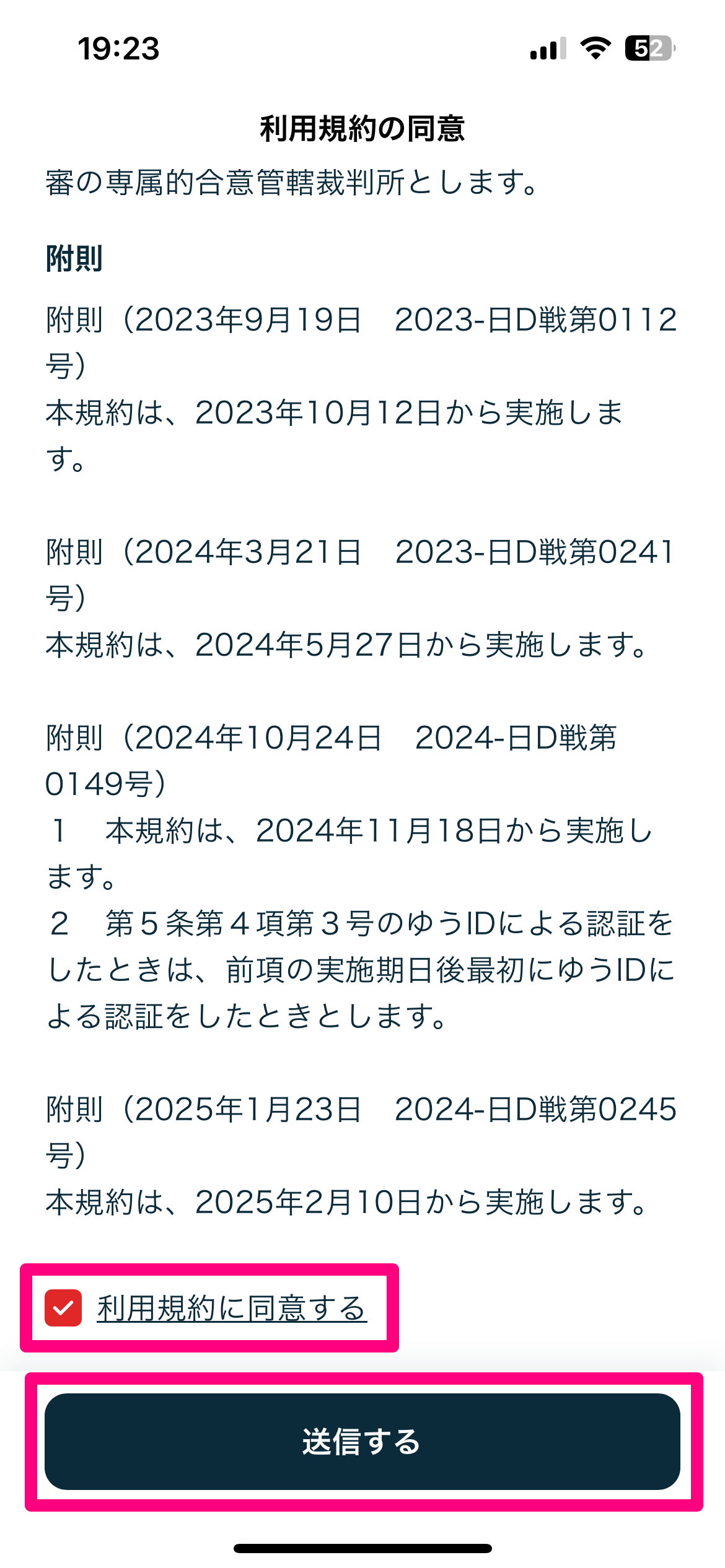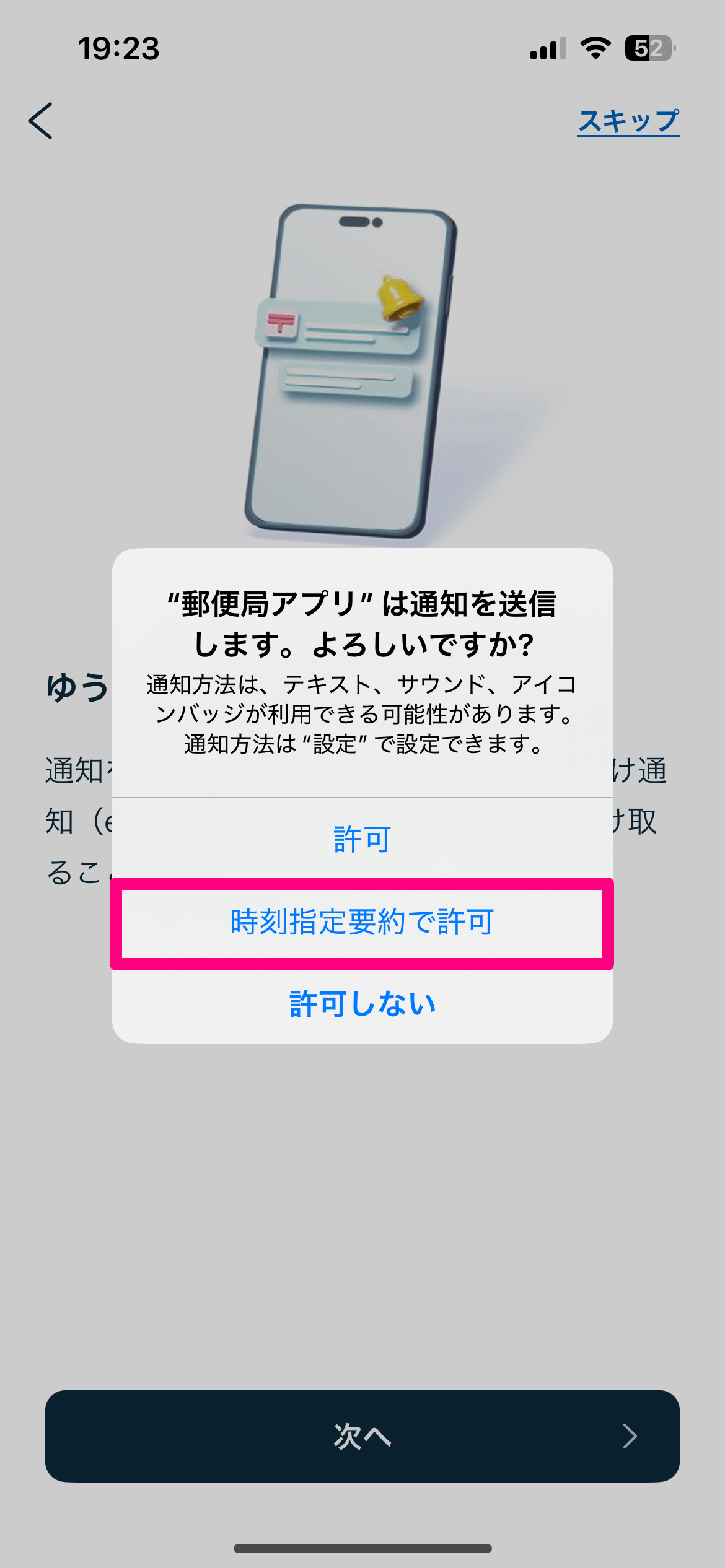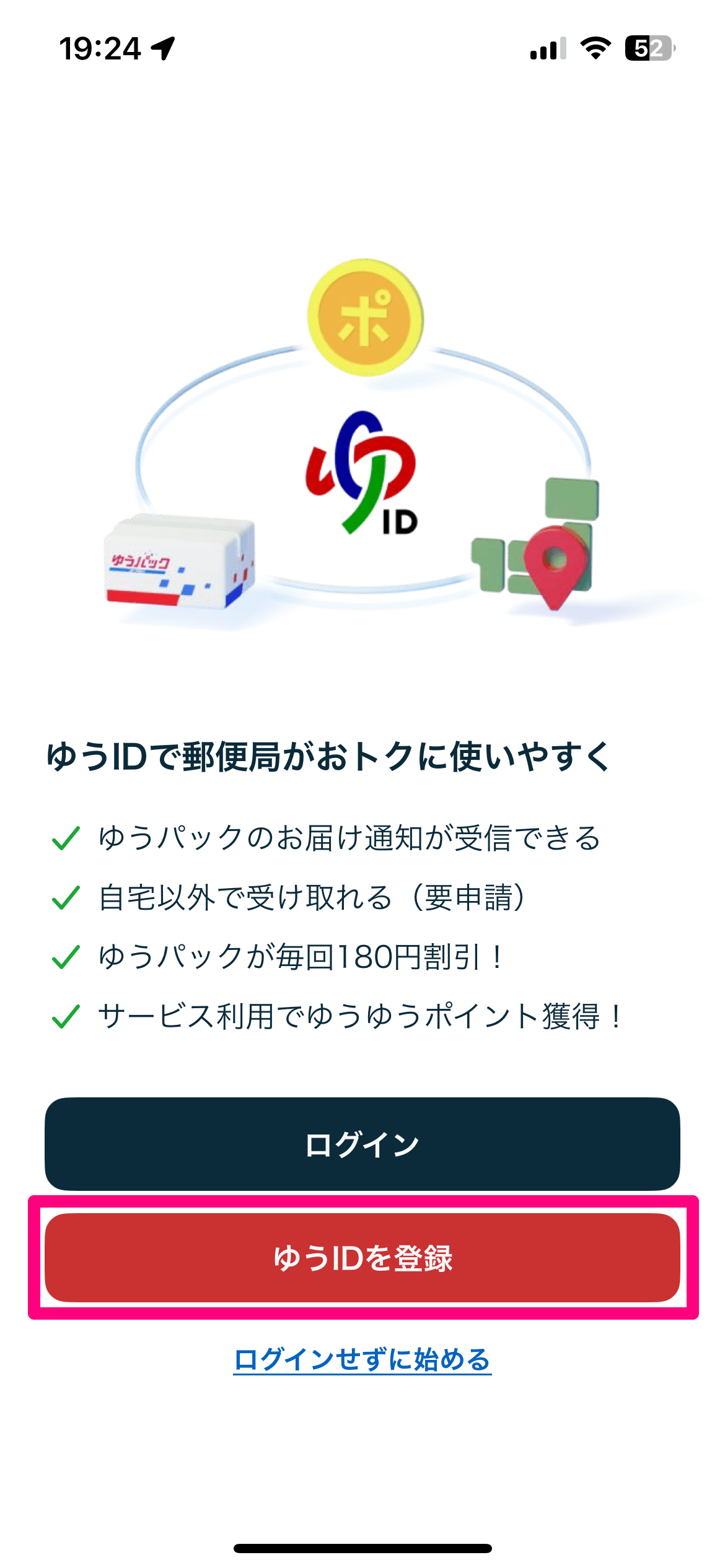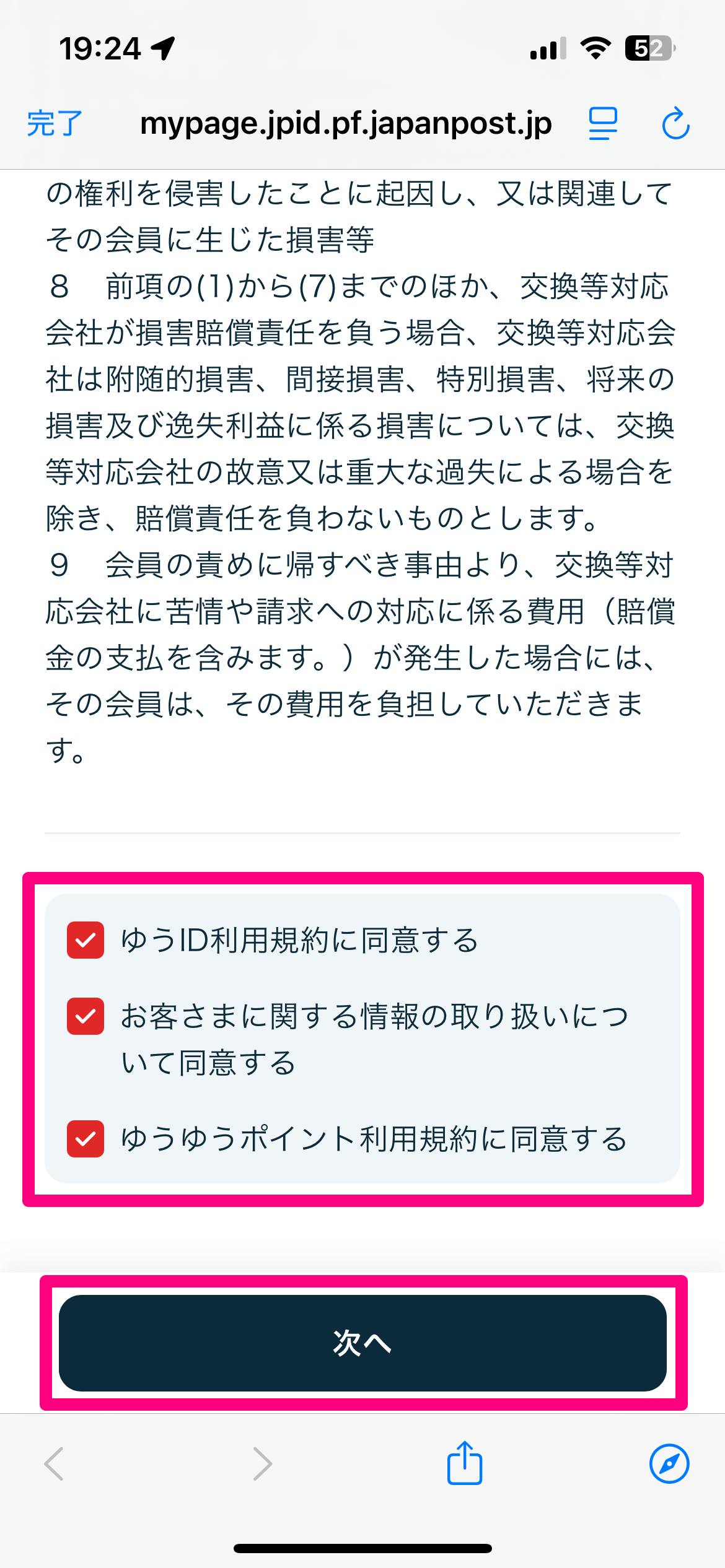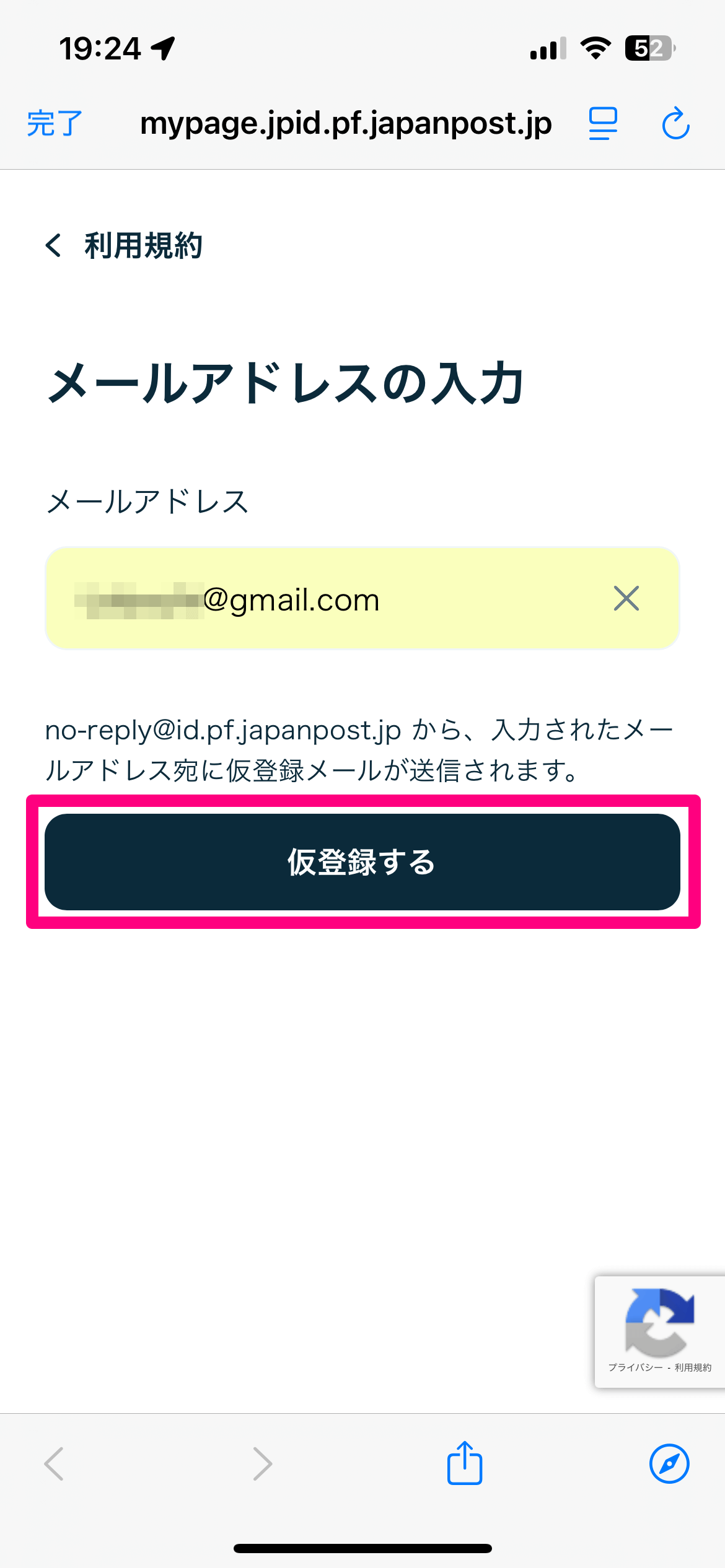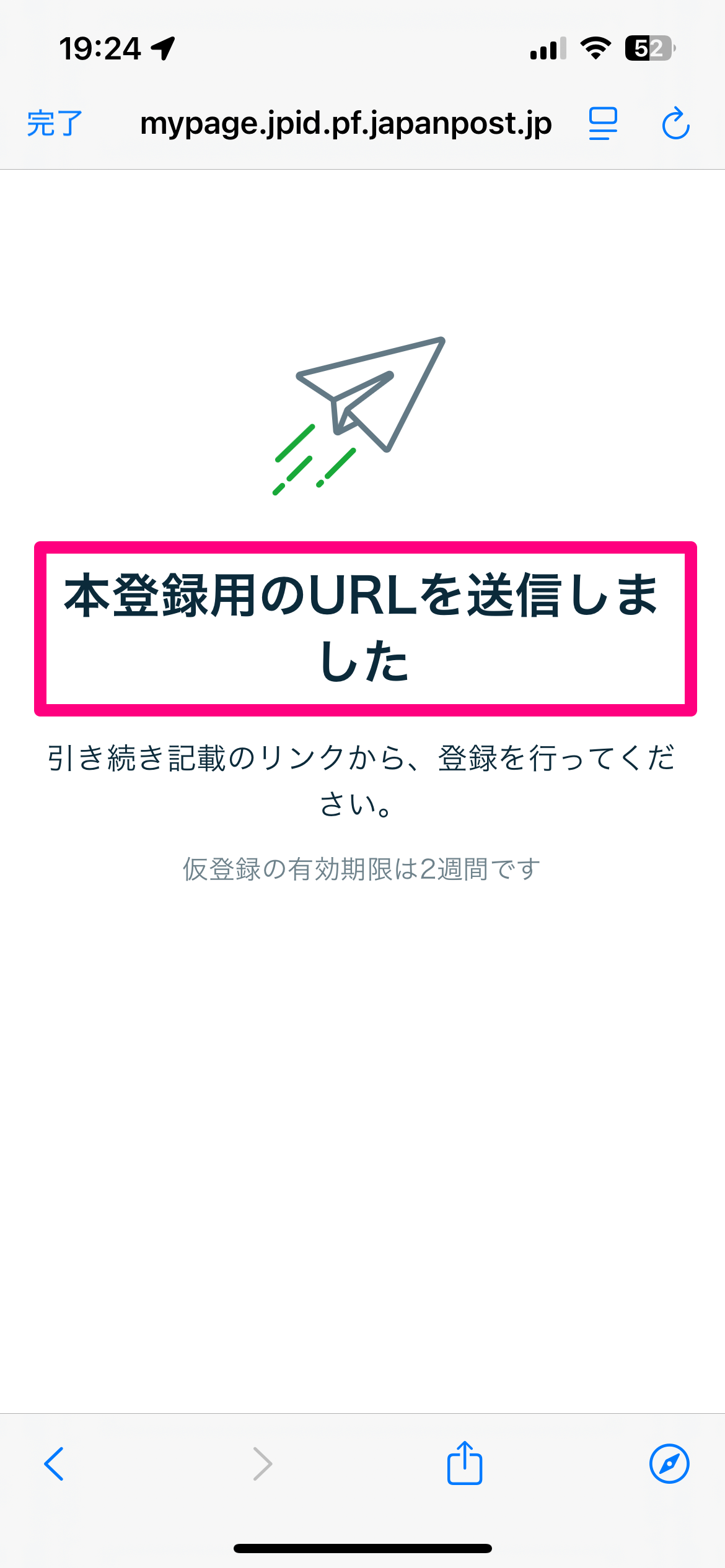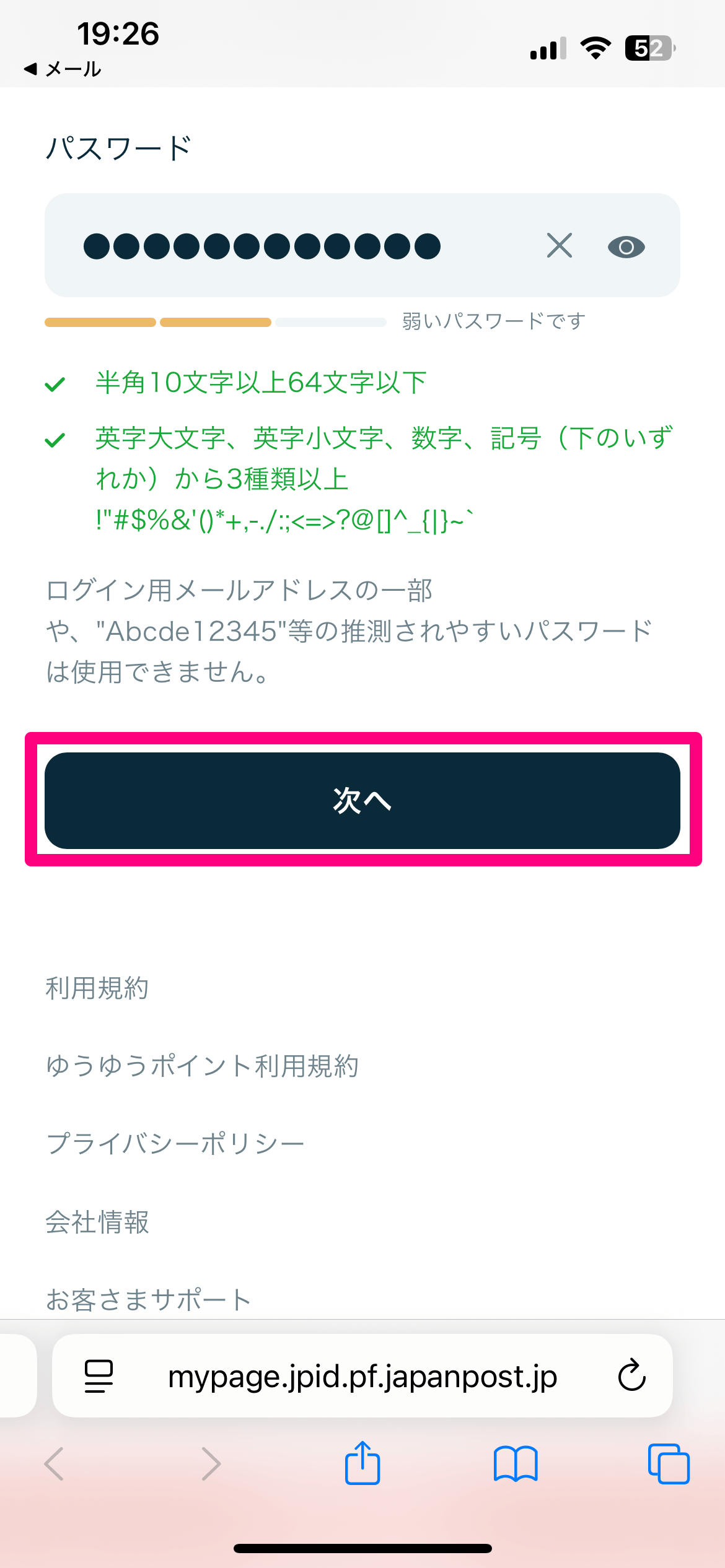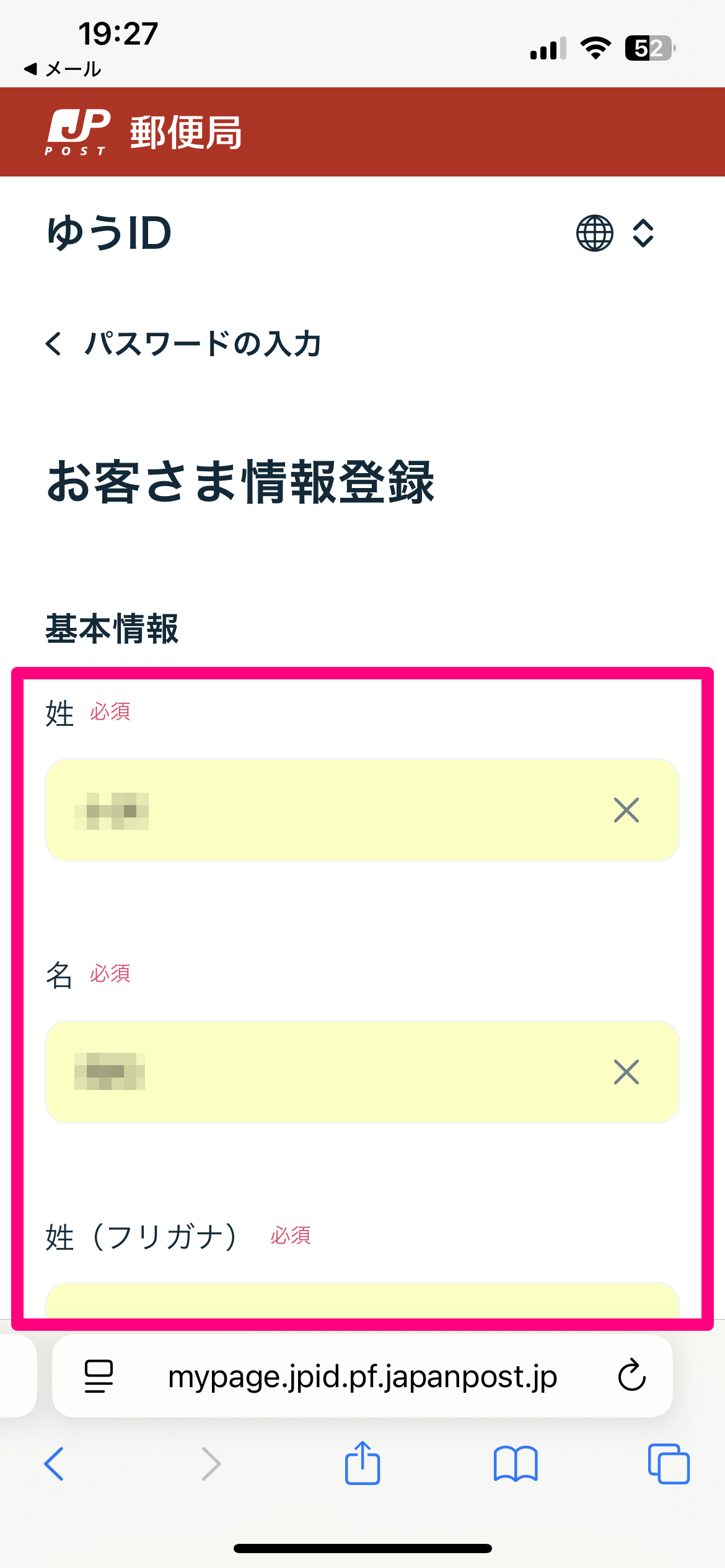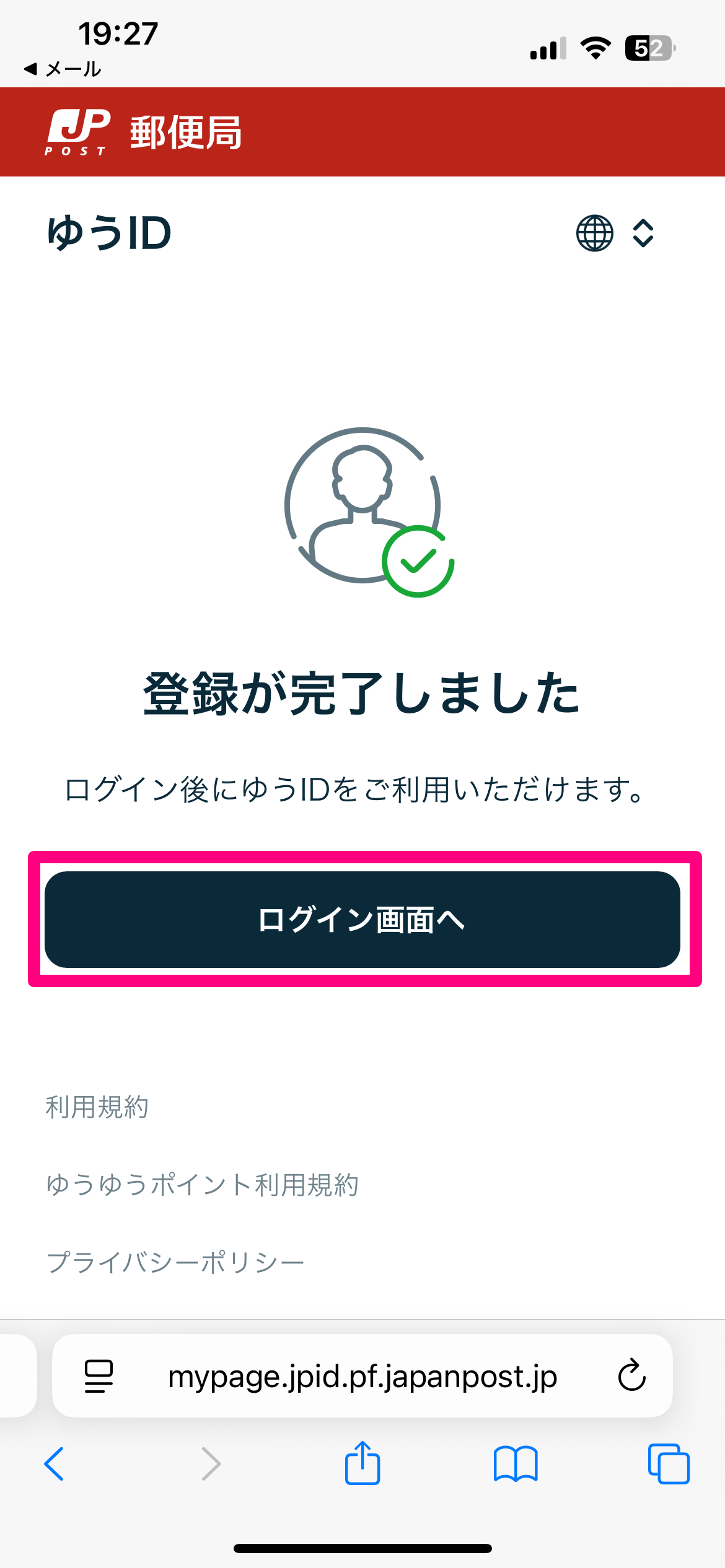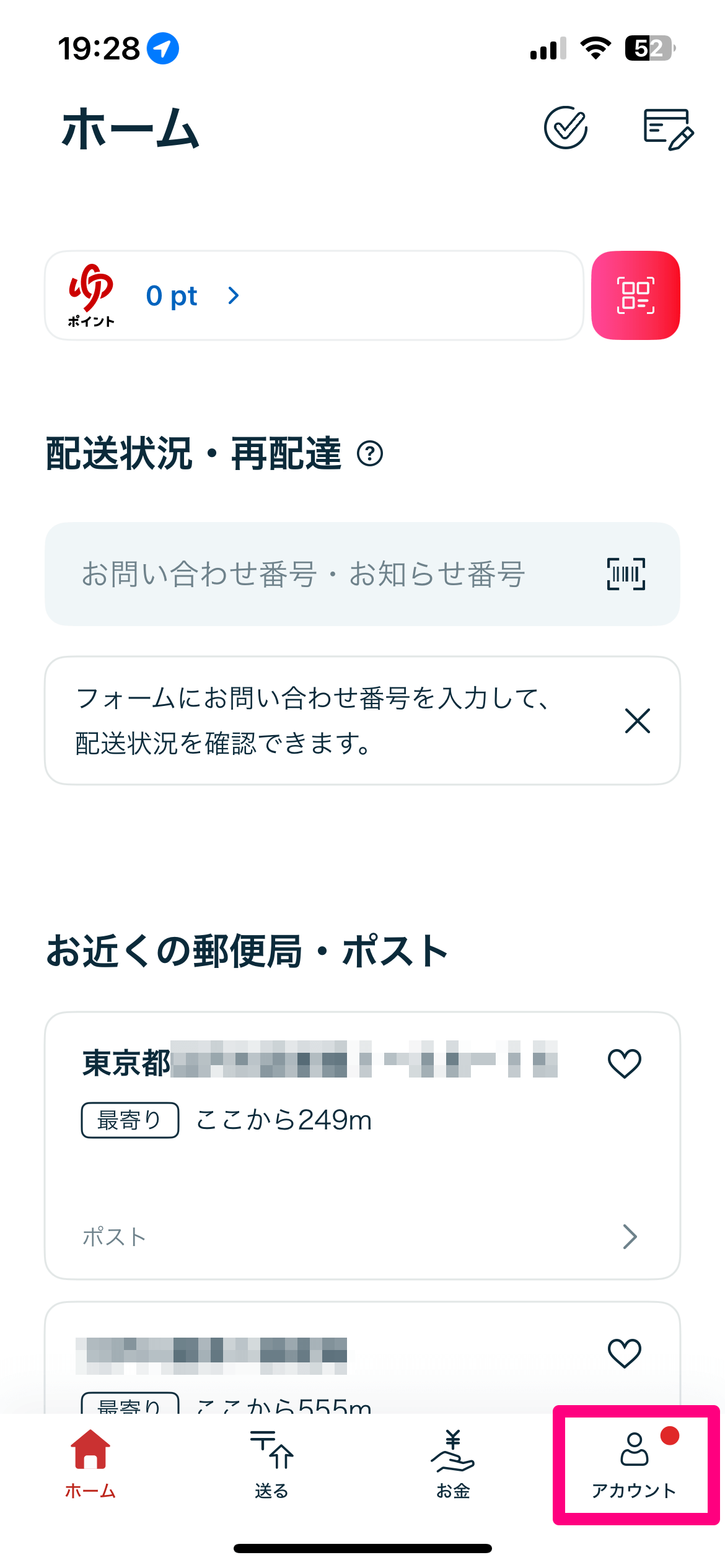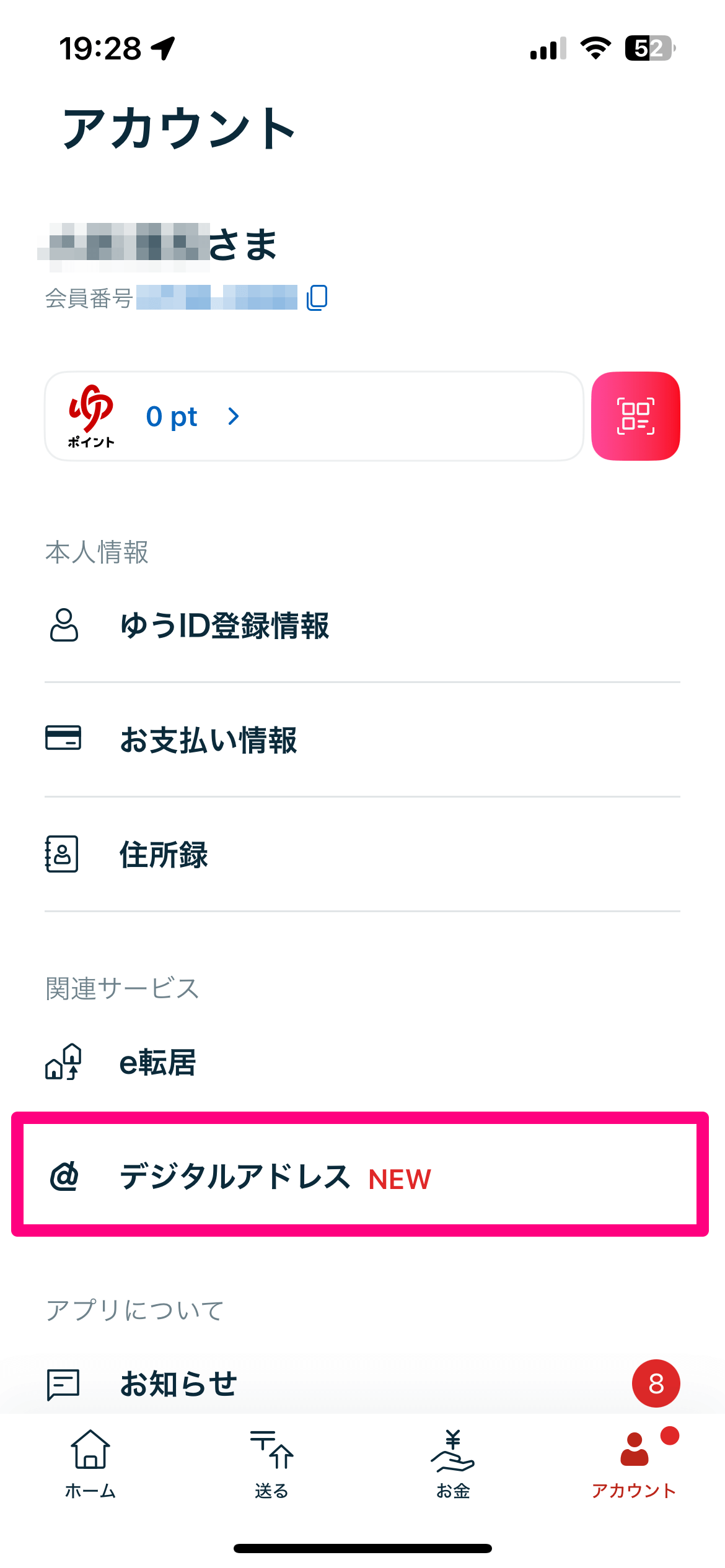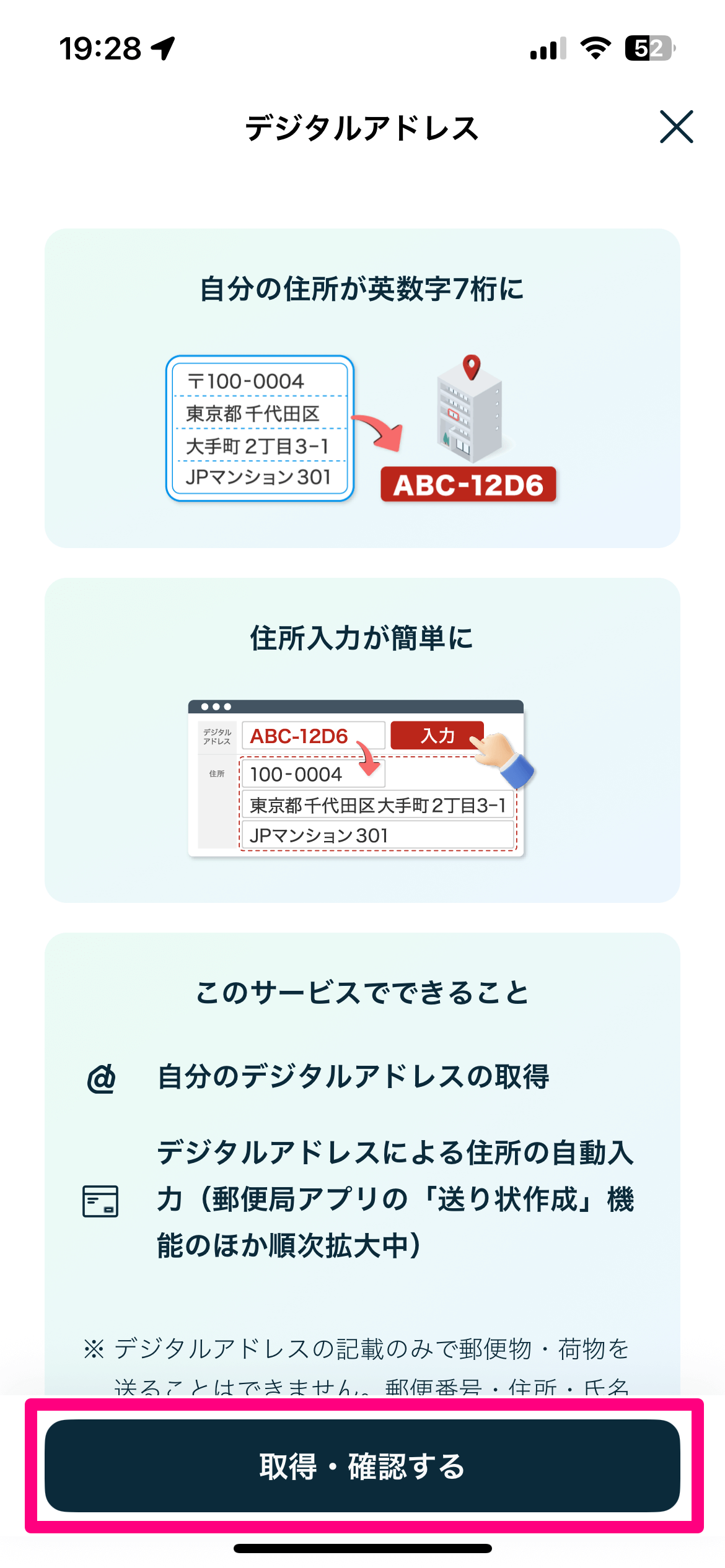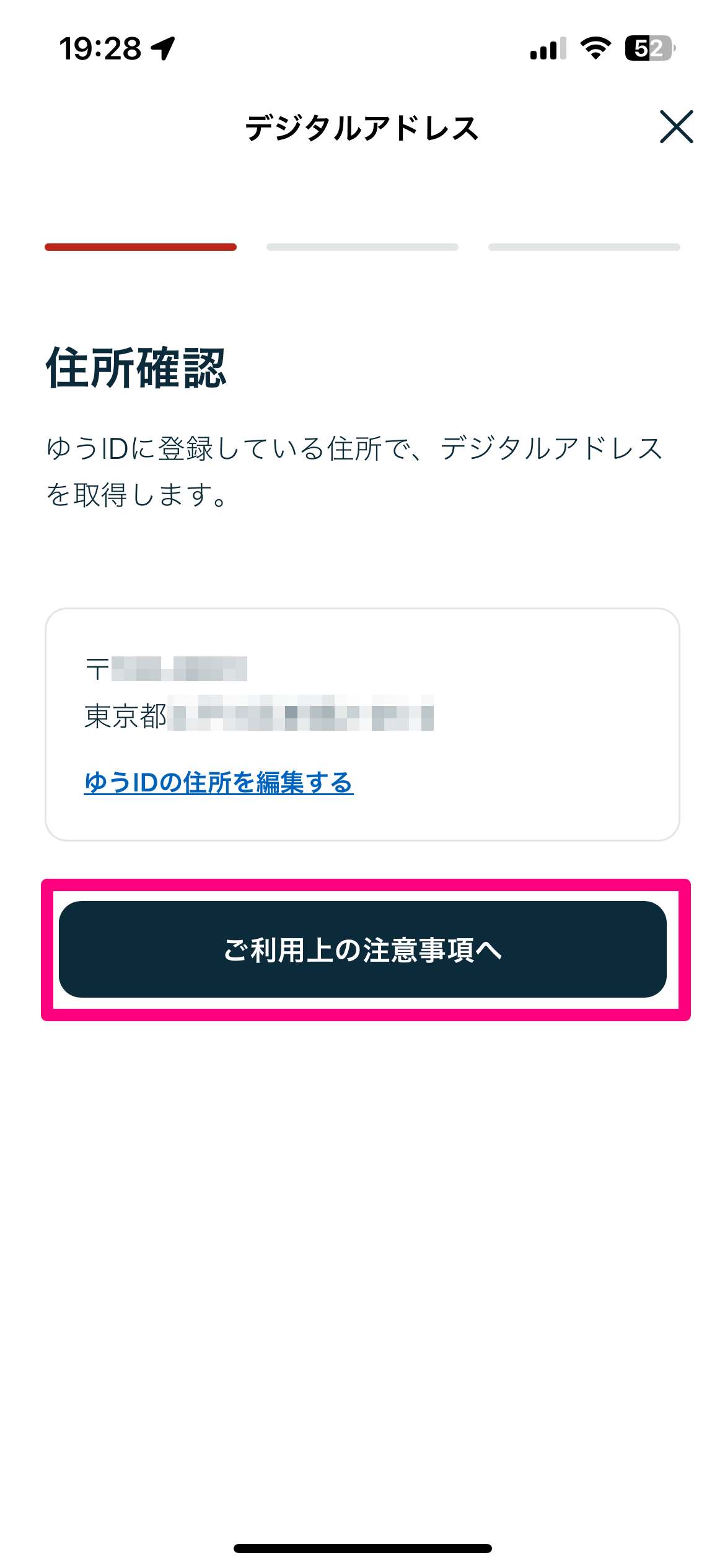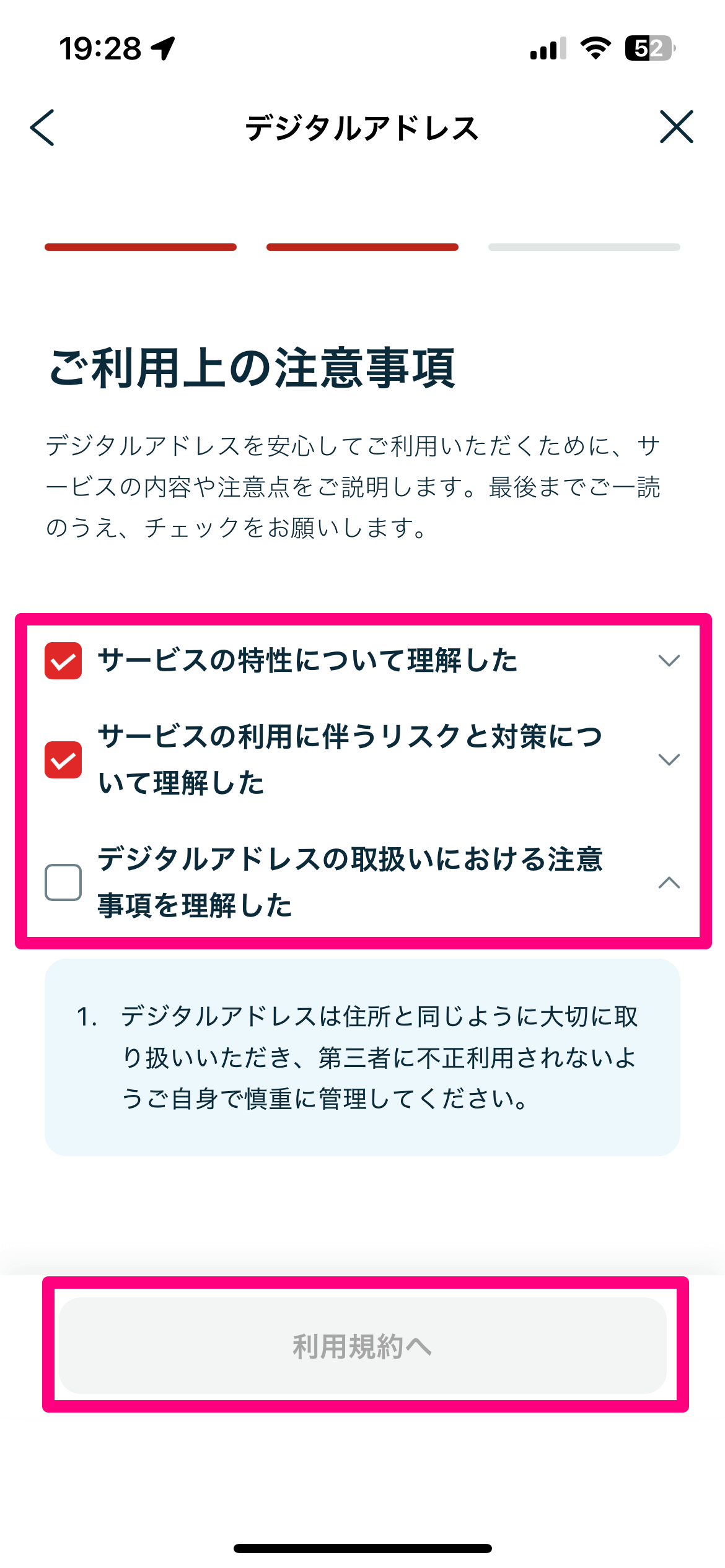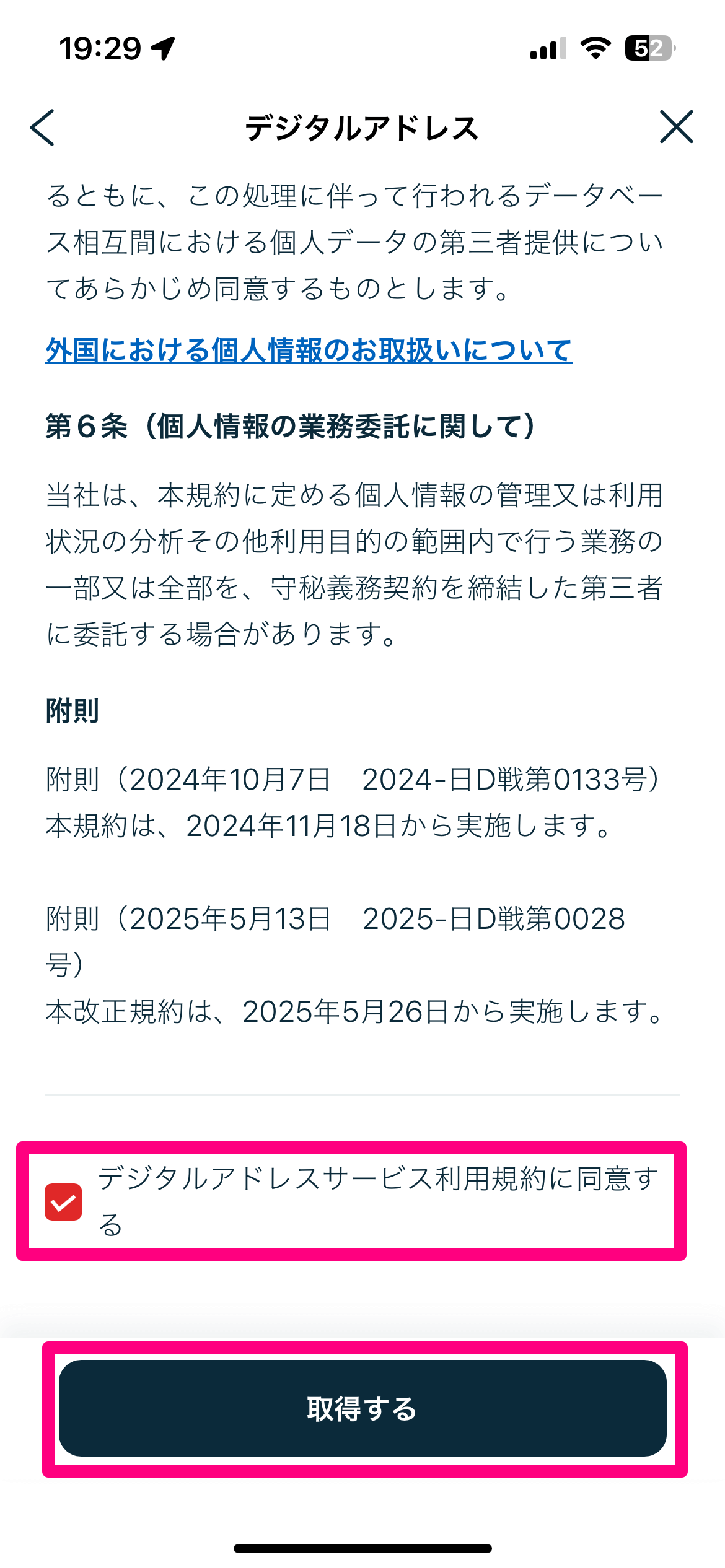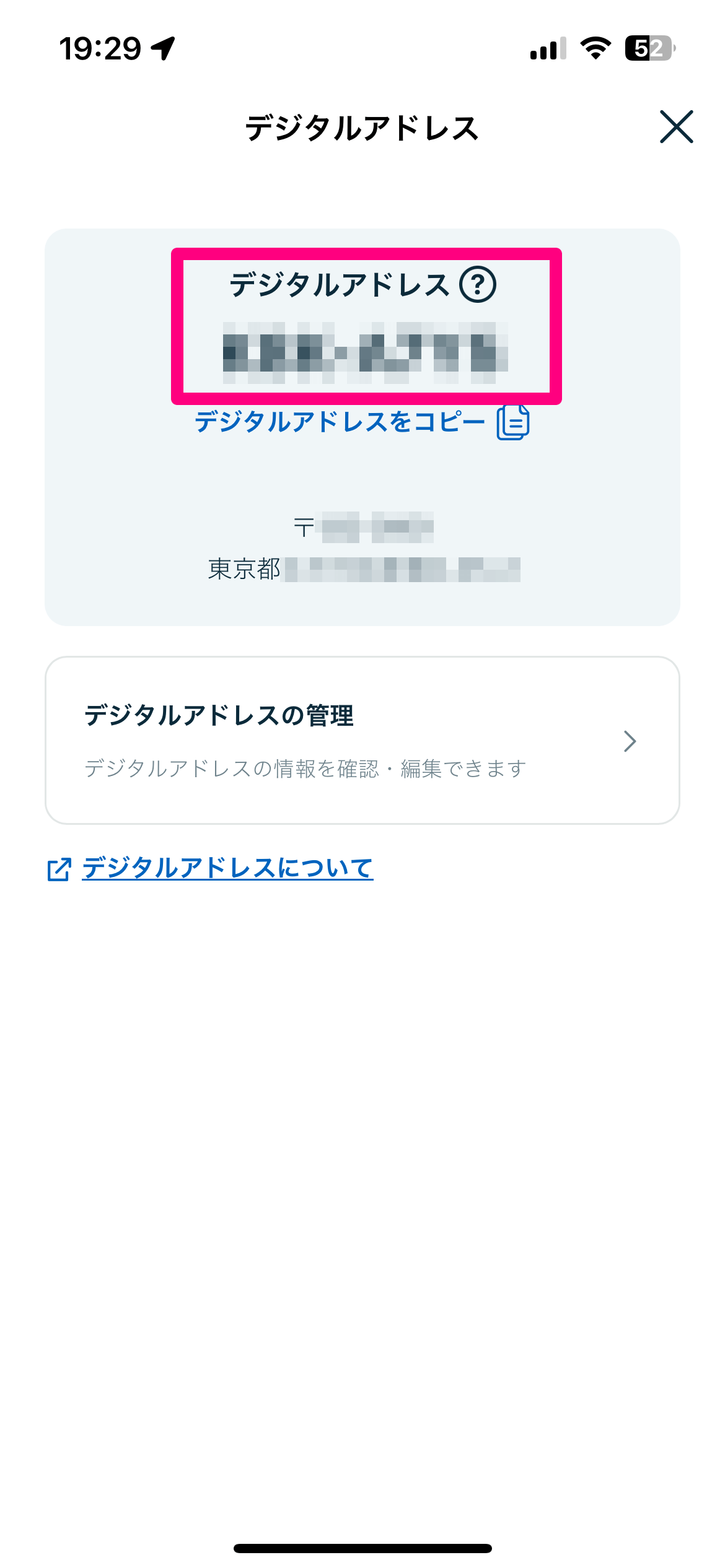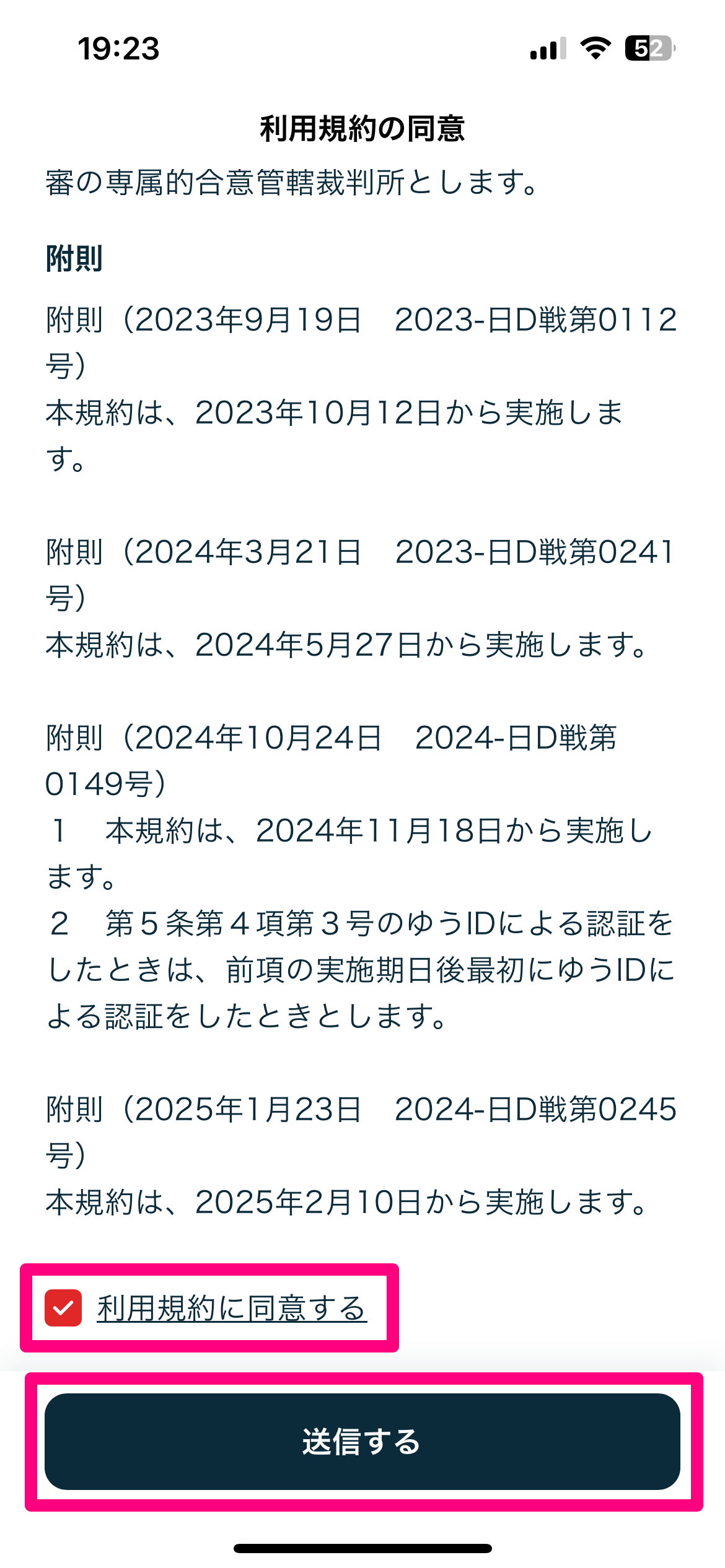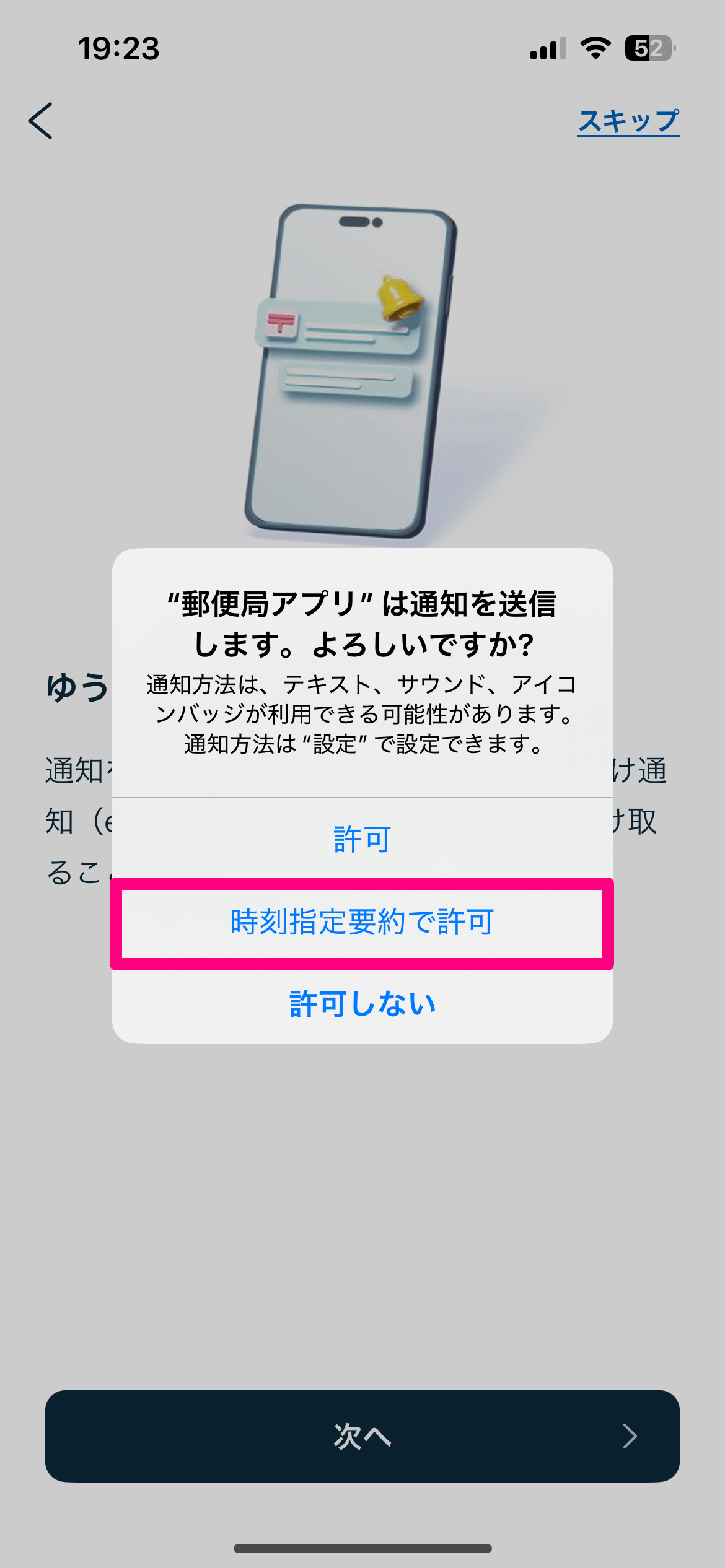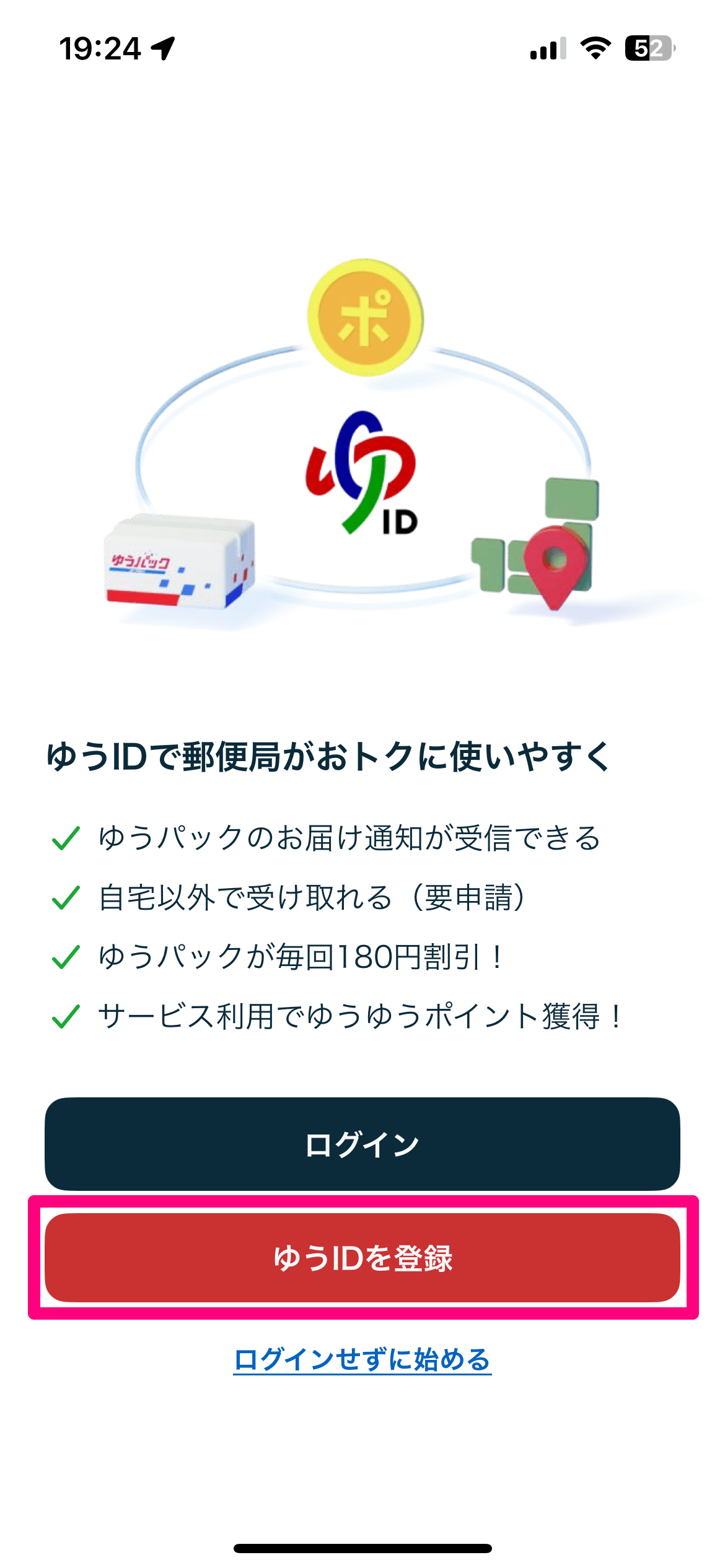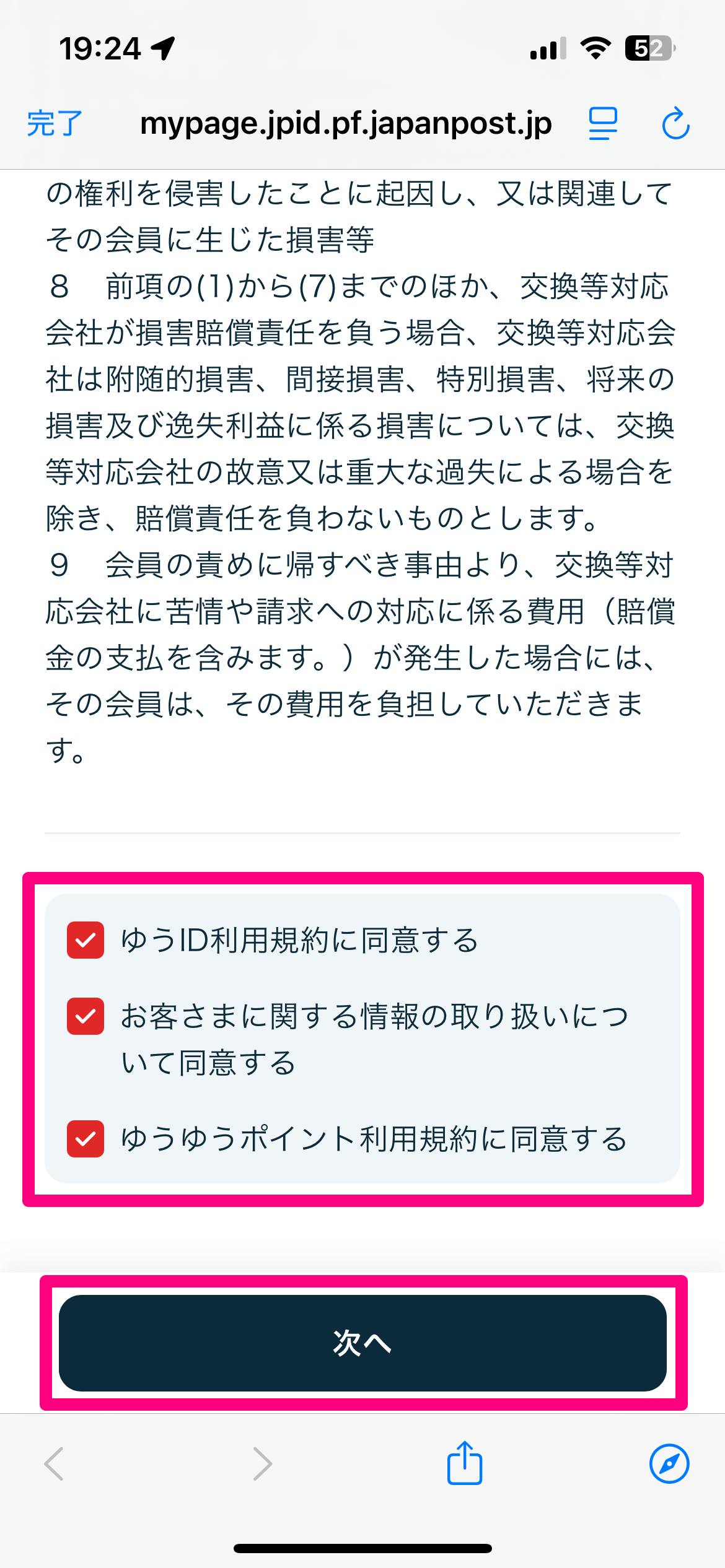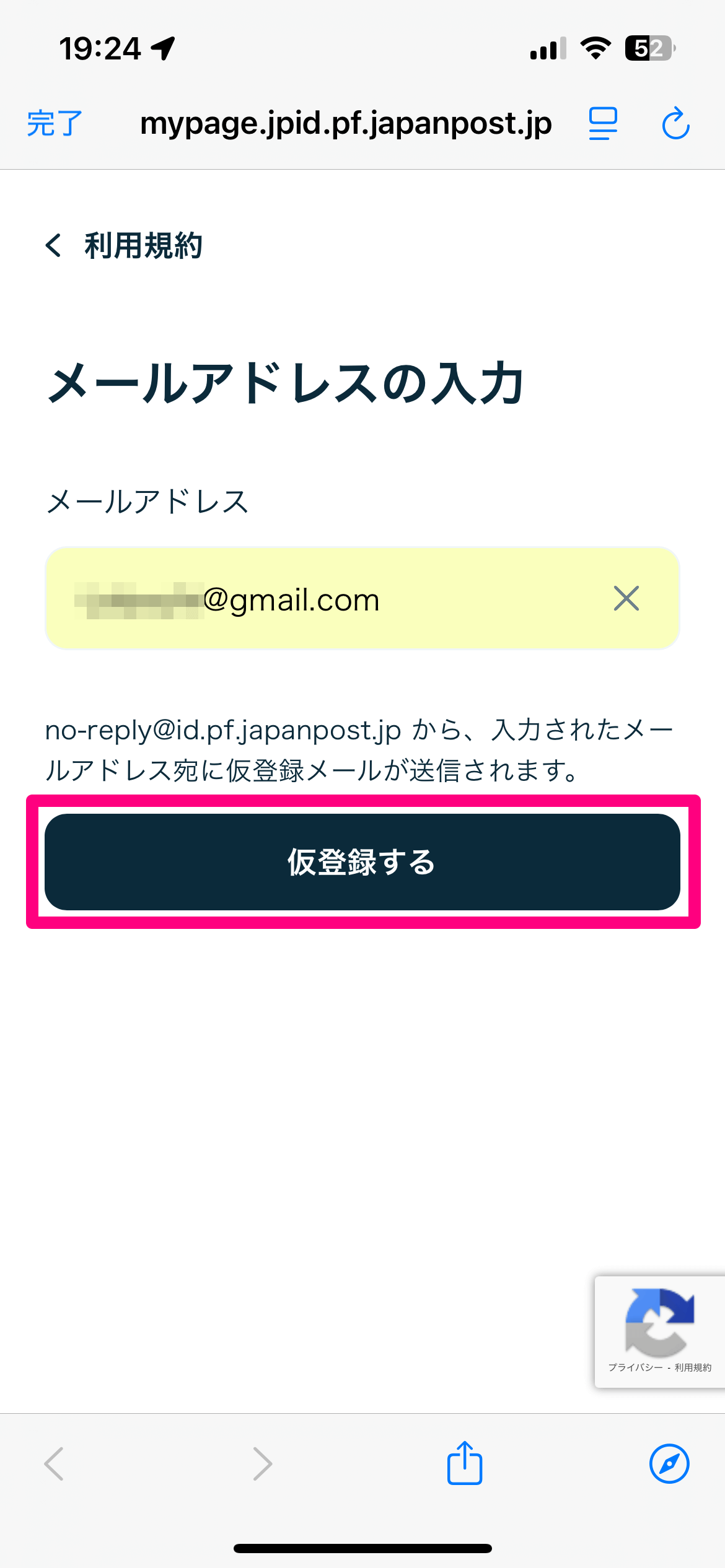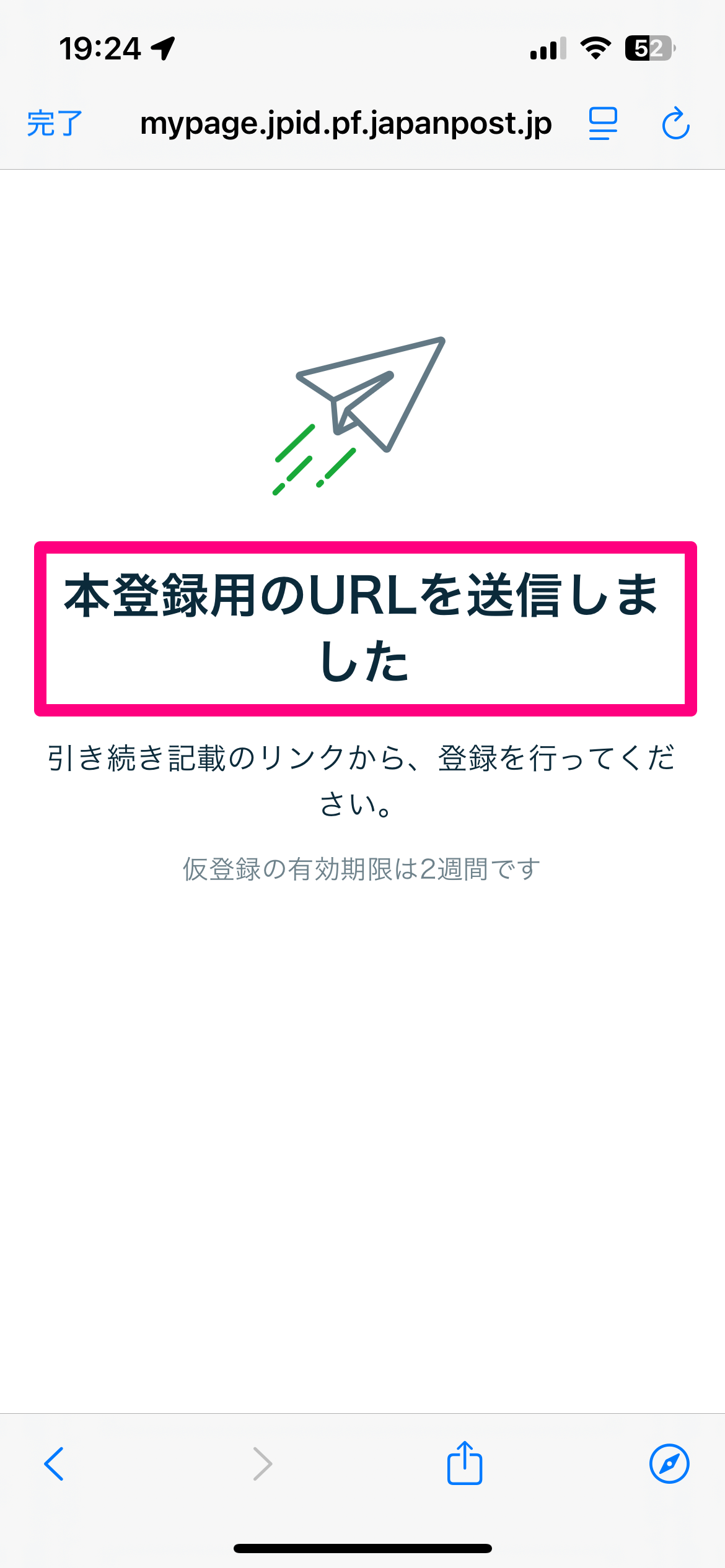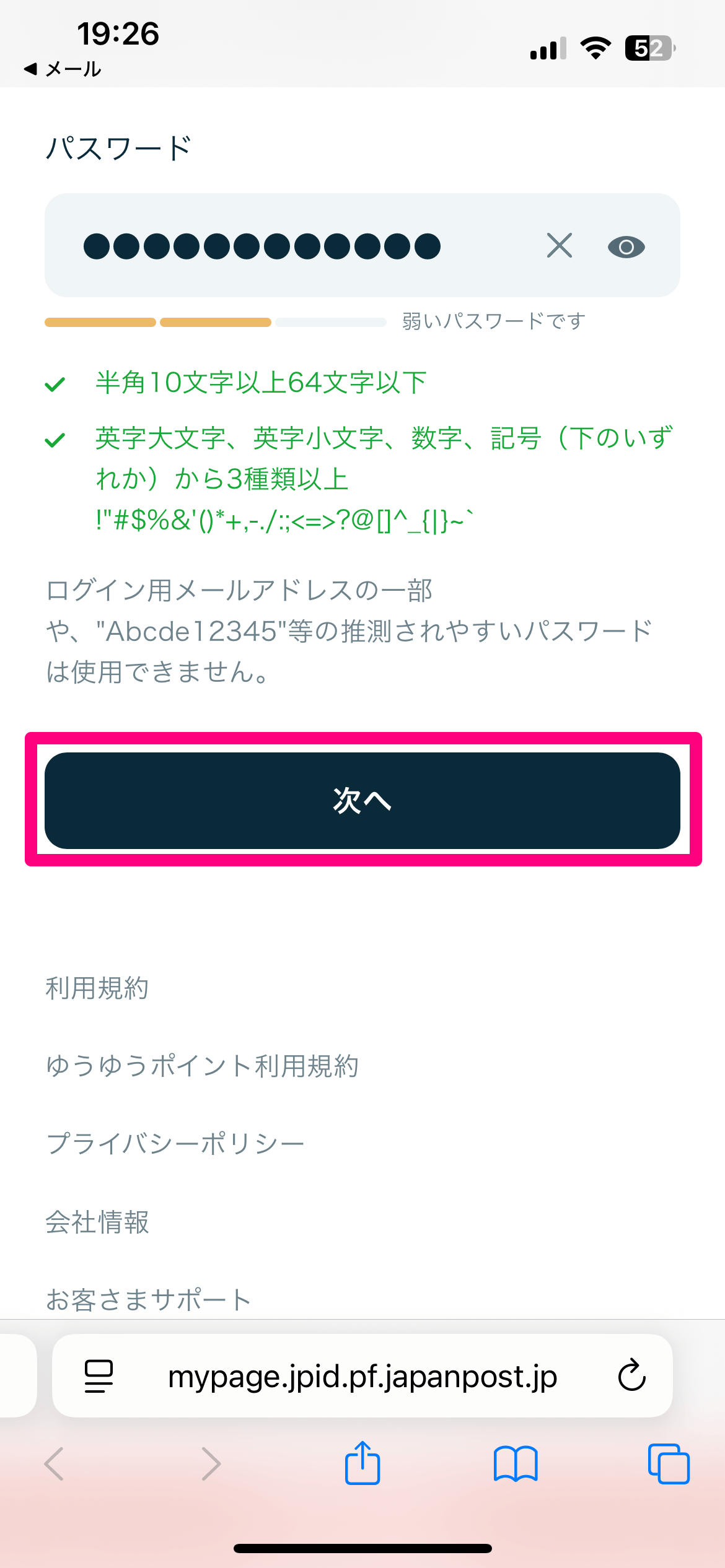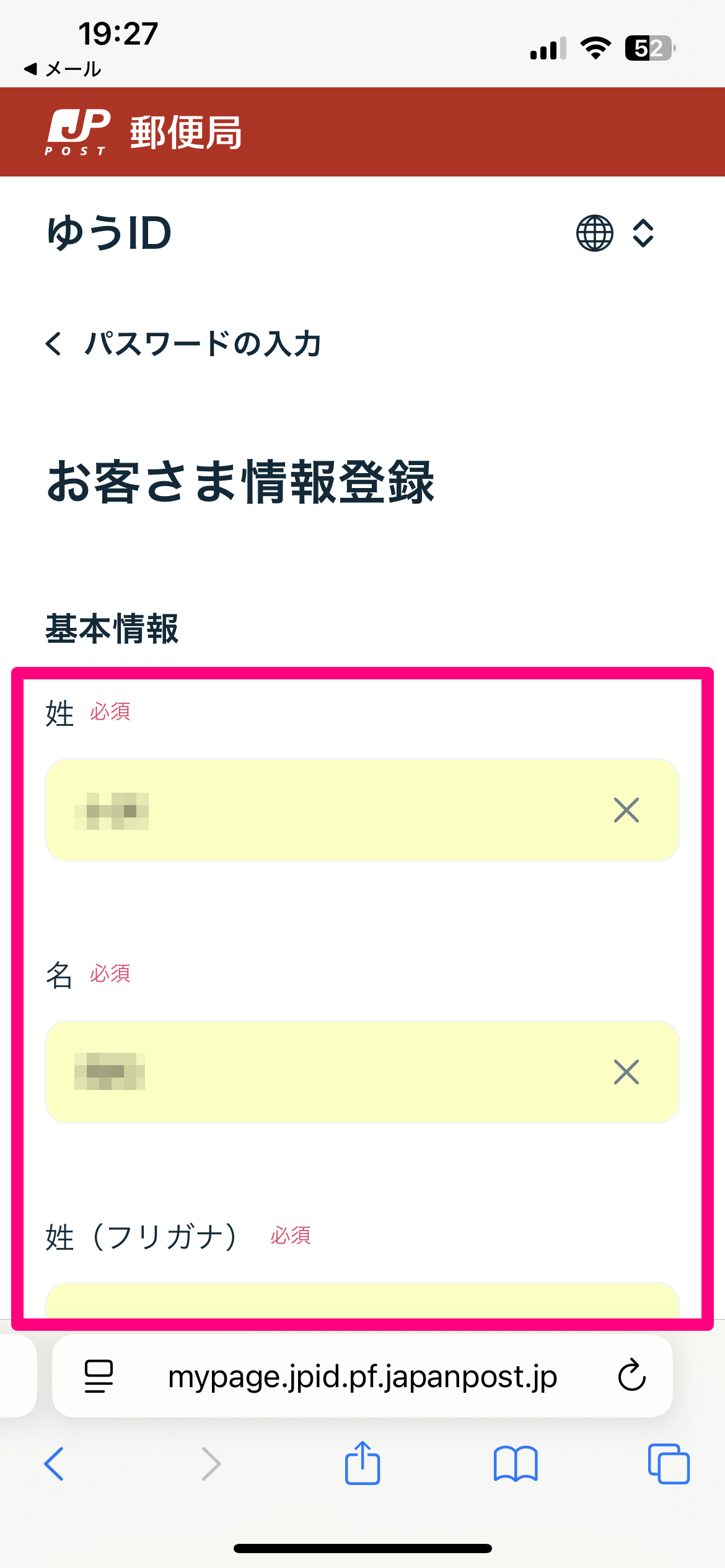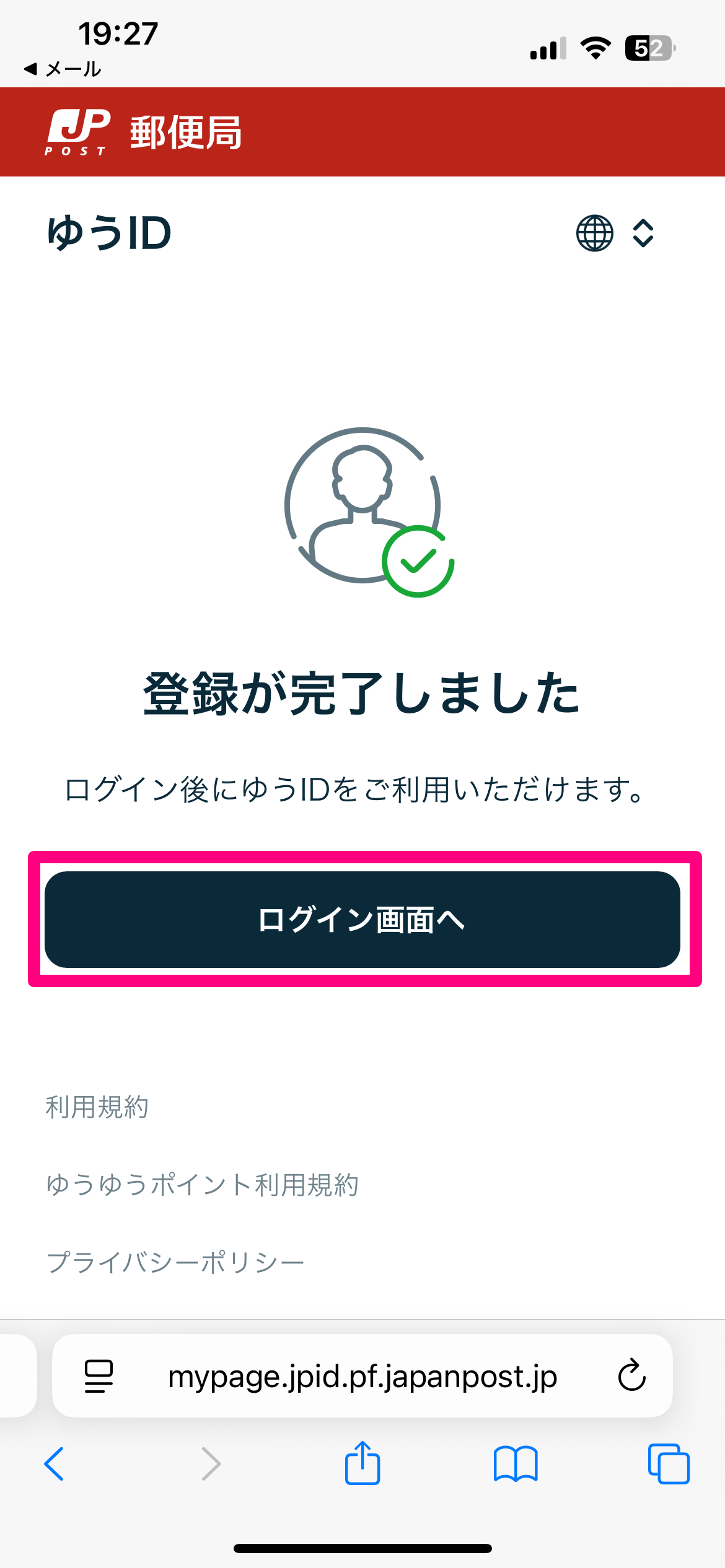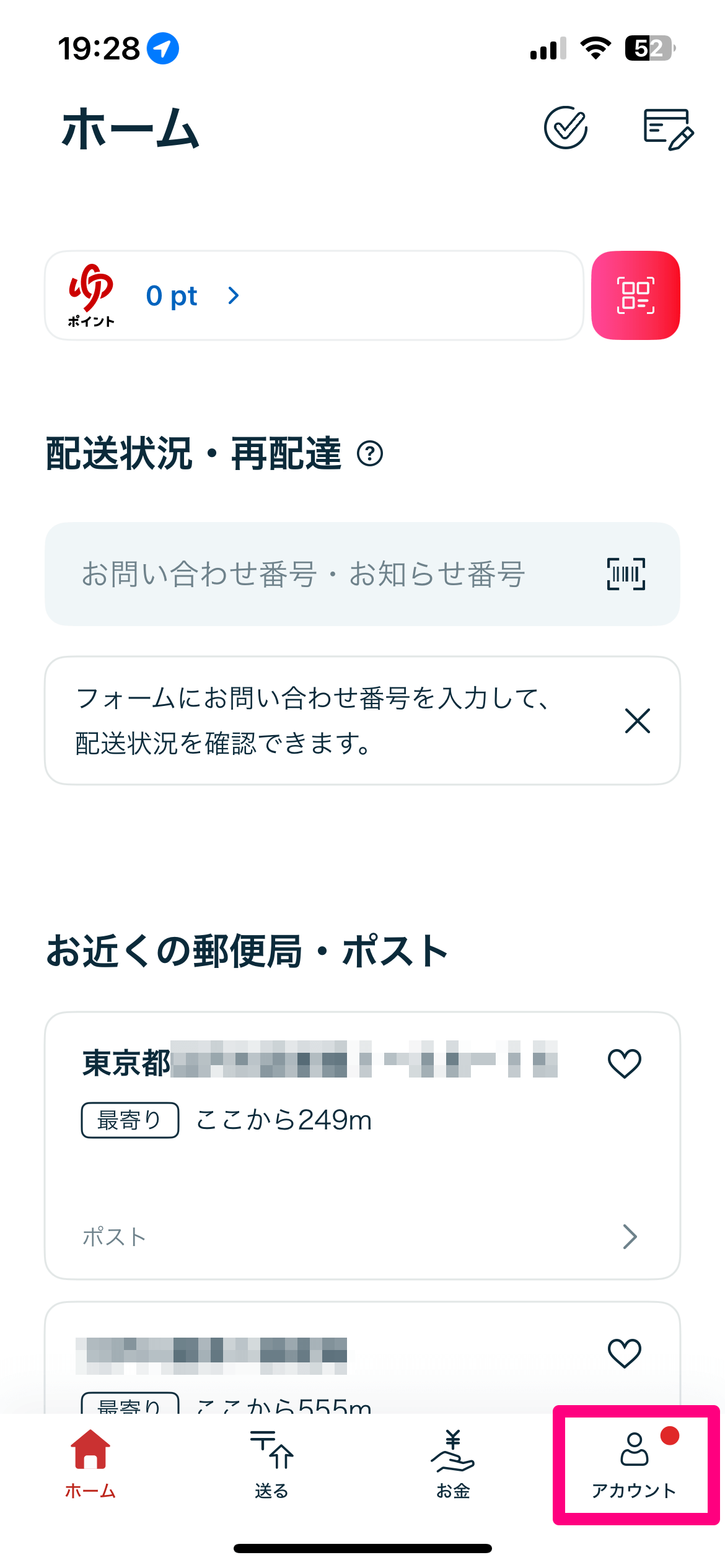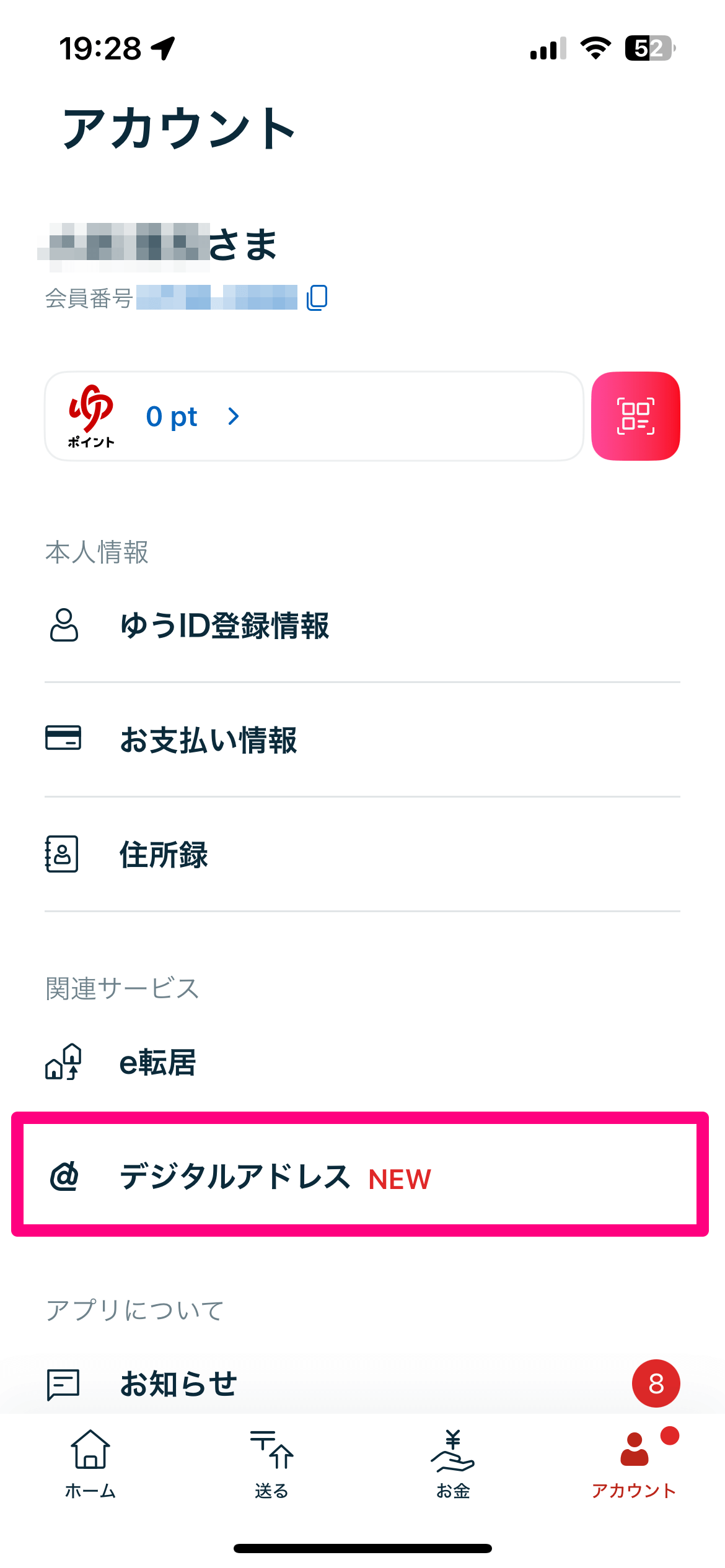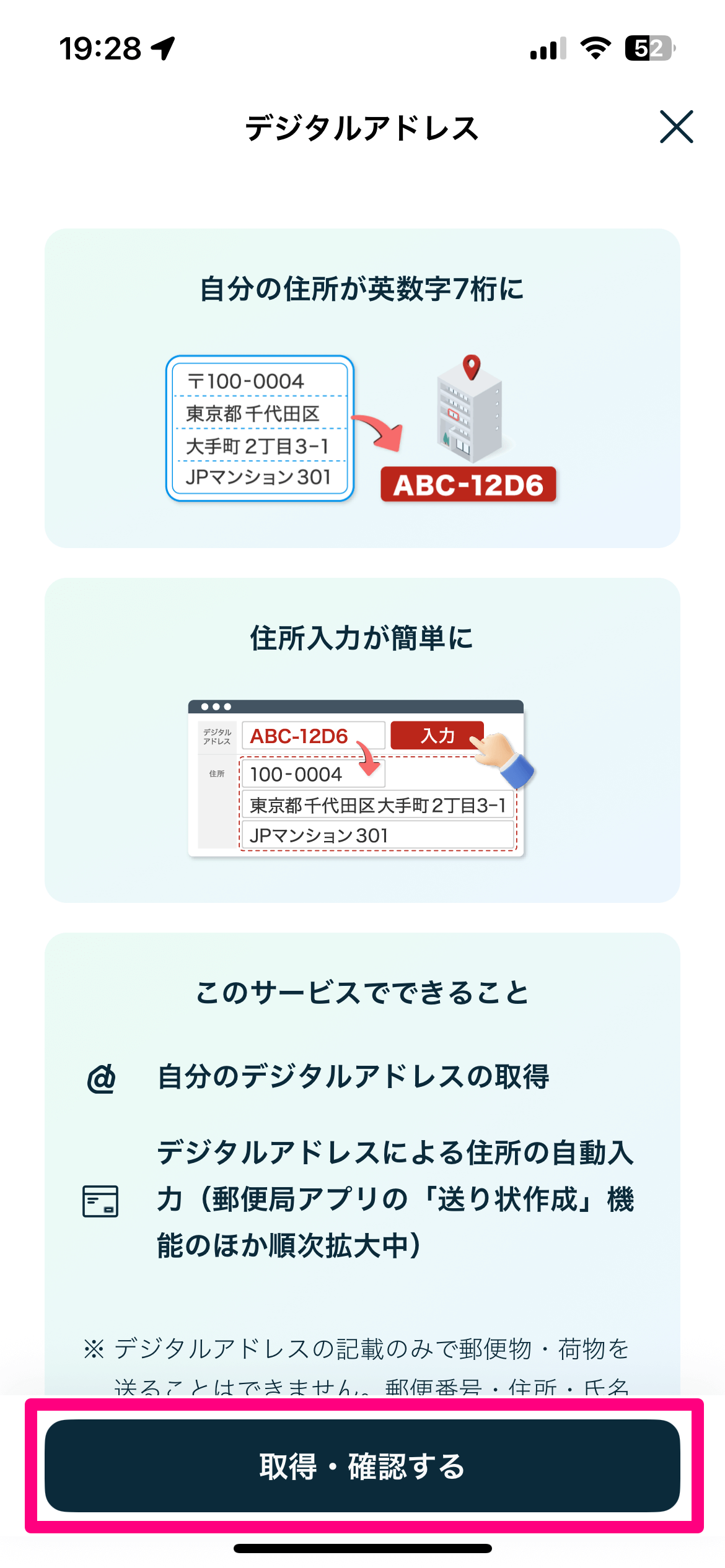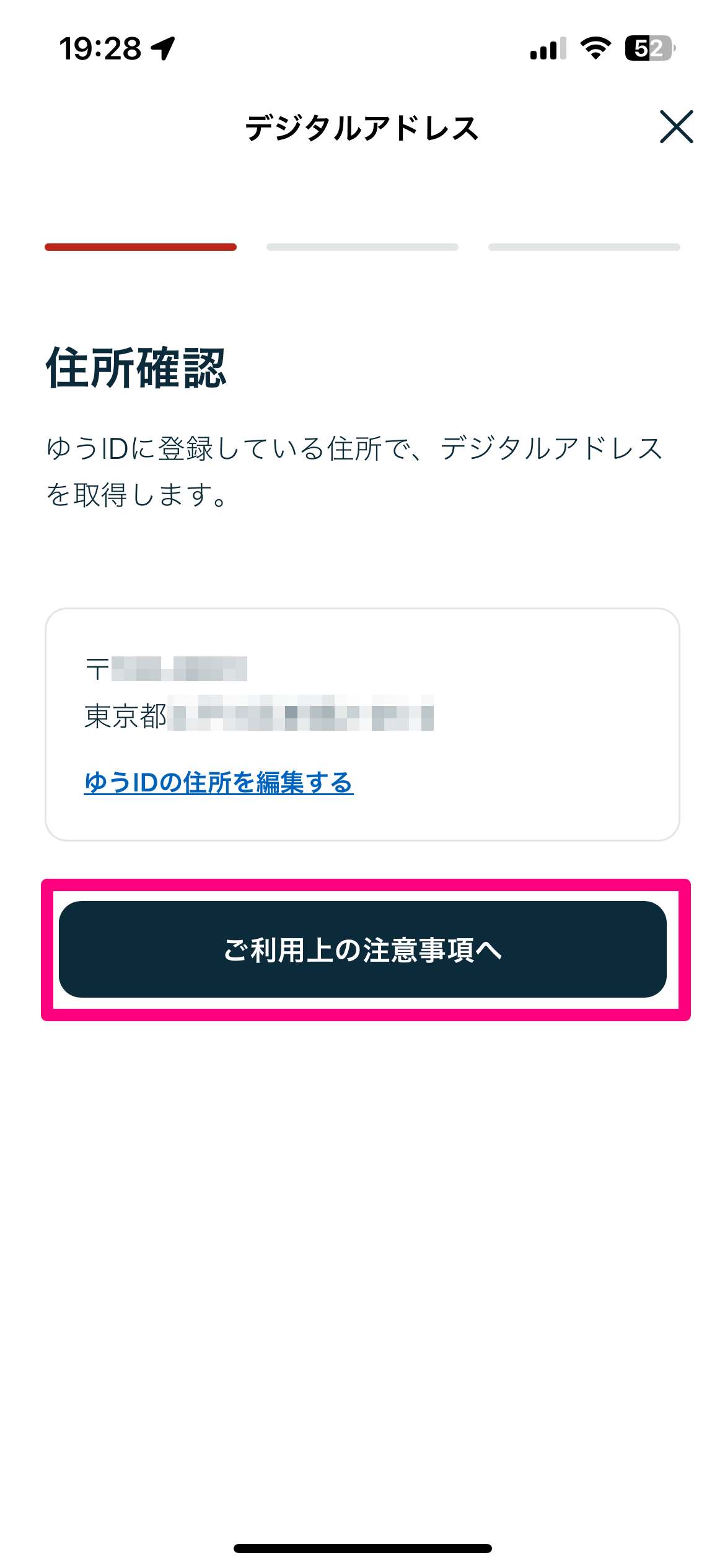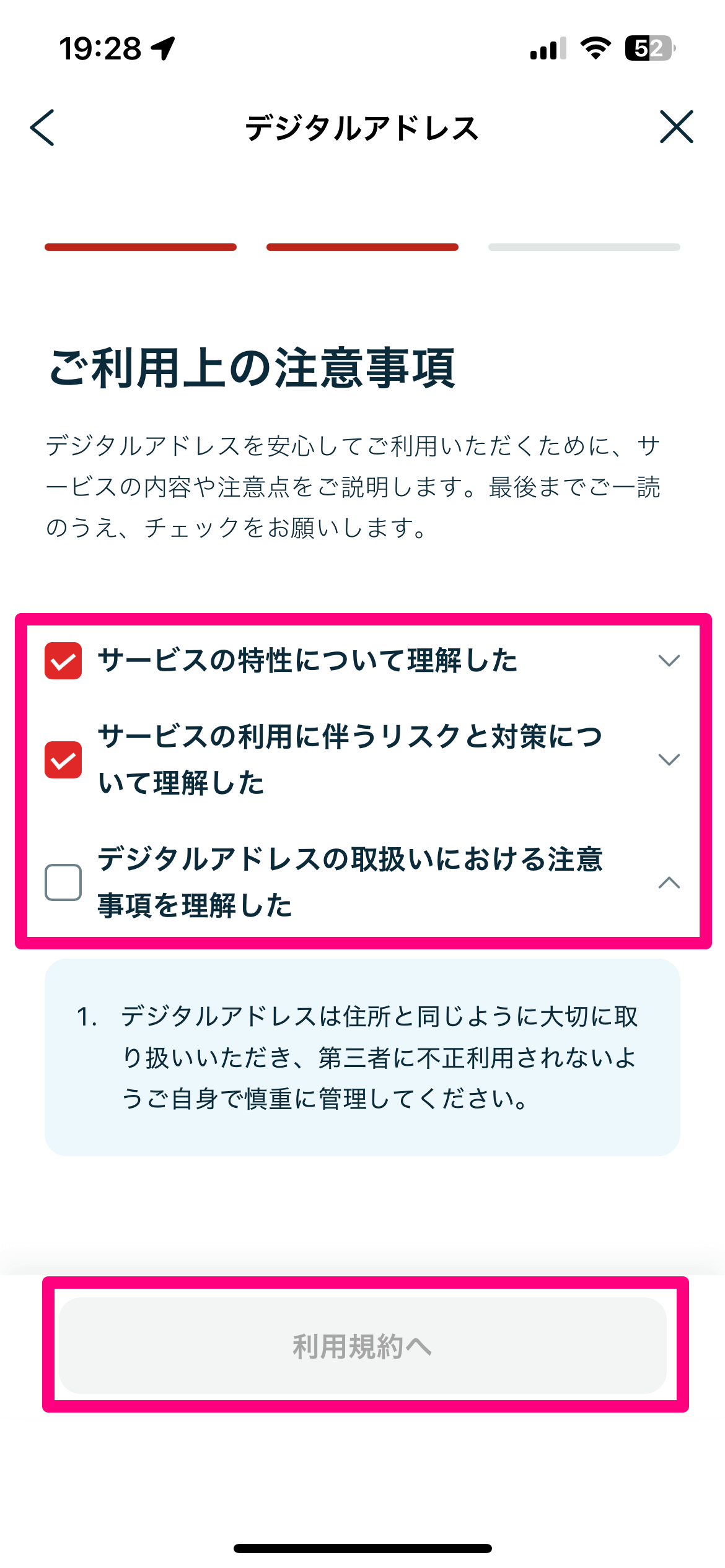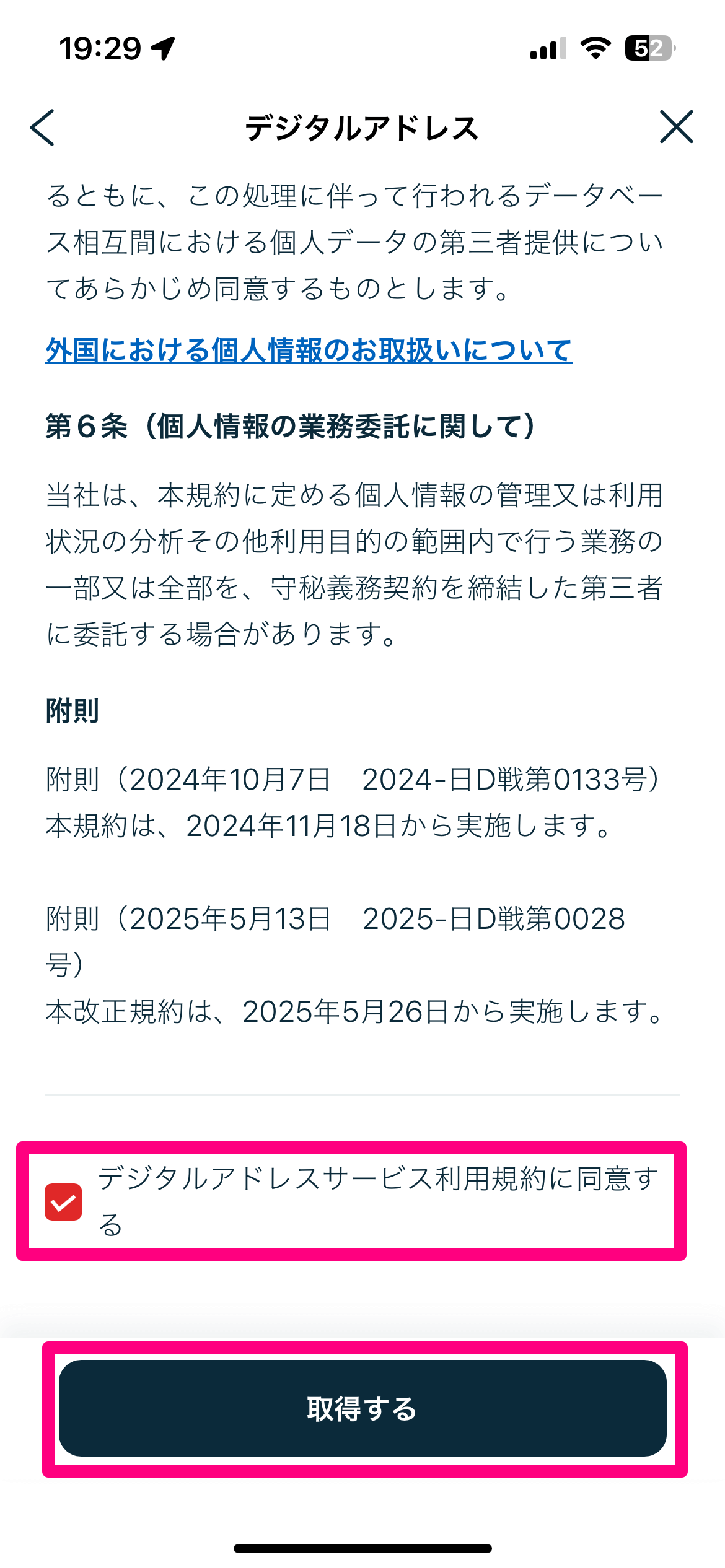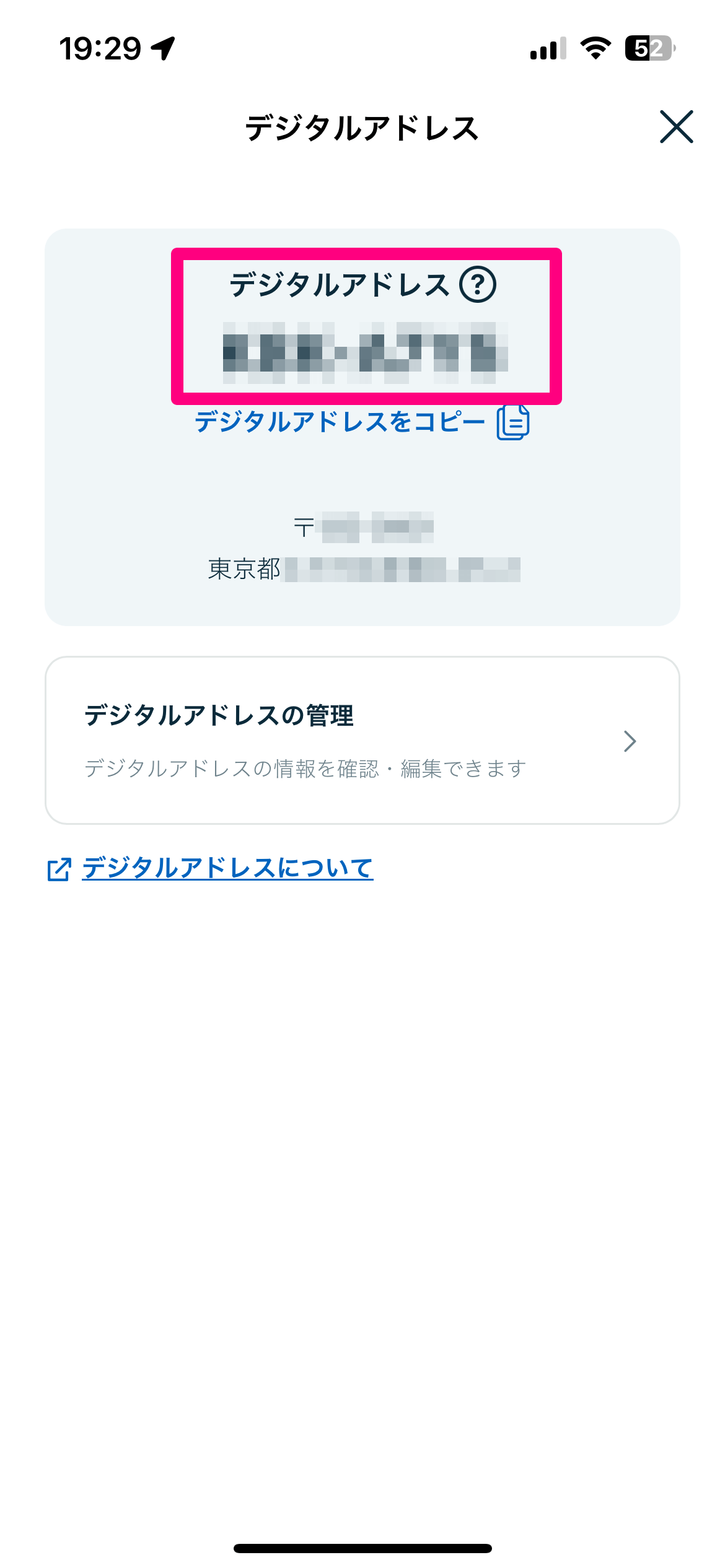自分の住所が7桁の英数字になる! 郵便局公式アプリで「デジタルアドレス」を取得する方法
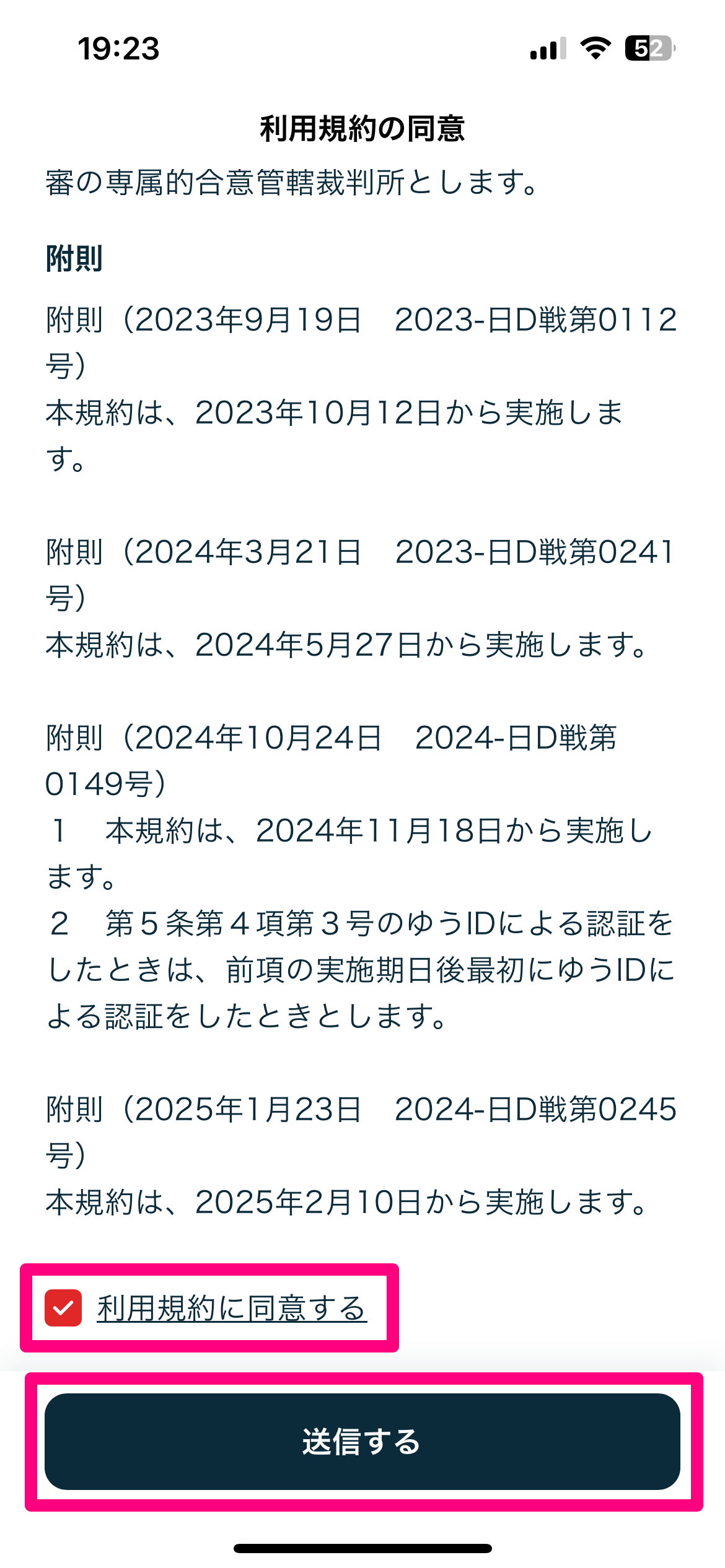 郵便局公式アプリを起動します。初めて起動したときは「利用規約への同意」が表示されるので、いちばん下までスクロールして内容を確認します。[利用規約に同意する]にチェックを付け、[送信する]をタップしましょう。
郵便局公式アプリを起動します。初めて起動したときは「利用規約への同意」が表示されるので、いちばん下までスクロールして内容を確認します。[利用規約に同意する]にチェックを付け、[送信する]をタップしましょう。
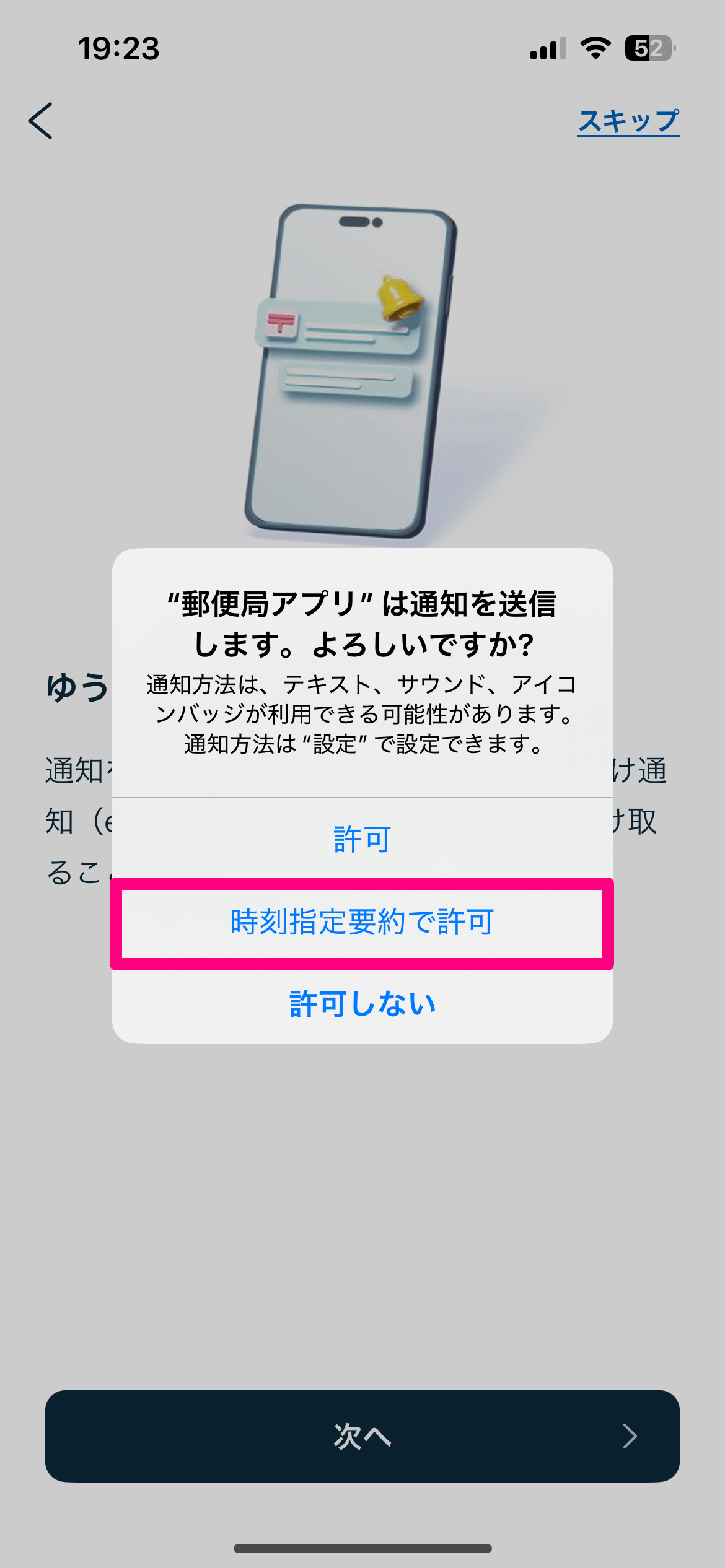 続いて、郵便局公式アプリの機能紹介が表示されます。画面の指示に従って[次へ]をタップしてください。上記のような通知の送信、位置情報の使用、トラッキングに関するメッセージが表示されたら、該当するものをタップします。
続いて、郵便局公式アプリの機能紹介が表示されます。画面の指示に従って[次へ]をタップしてください。上記のような通知の送信、位置情報の使用、トラッキングに関するメッセージが表示されたら、該当するものをタップします。
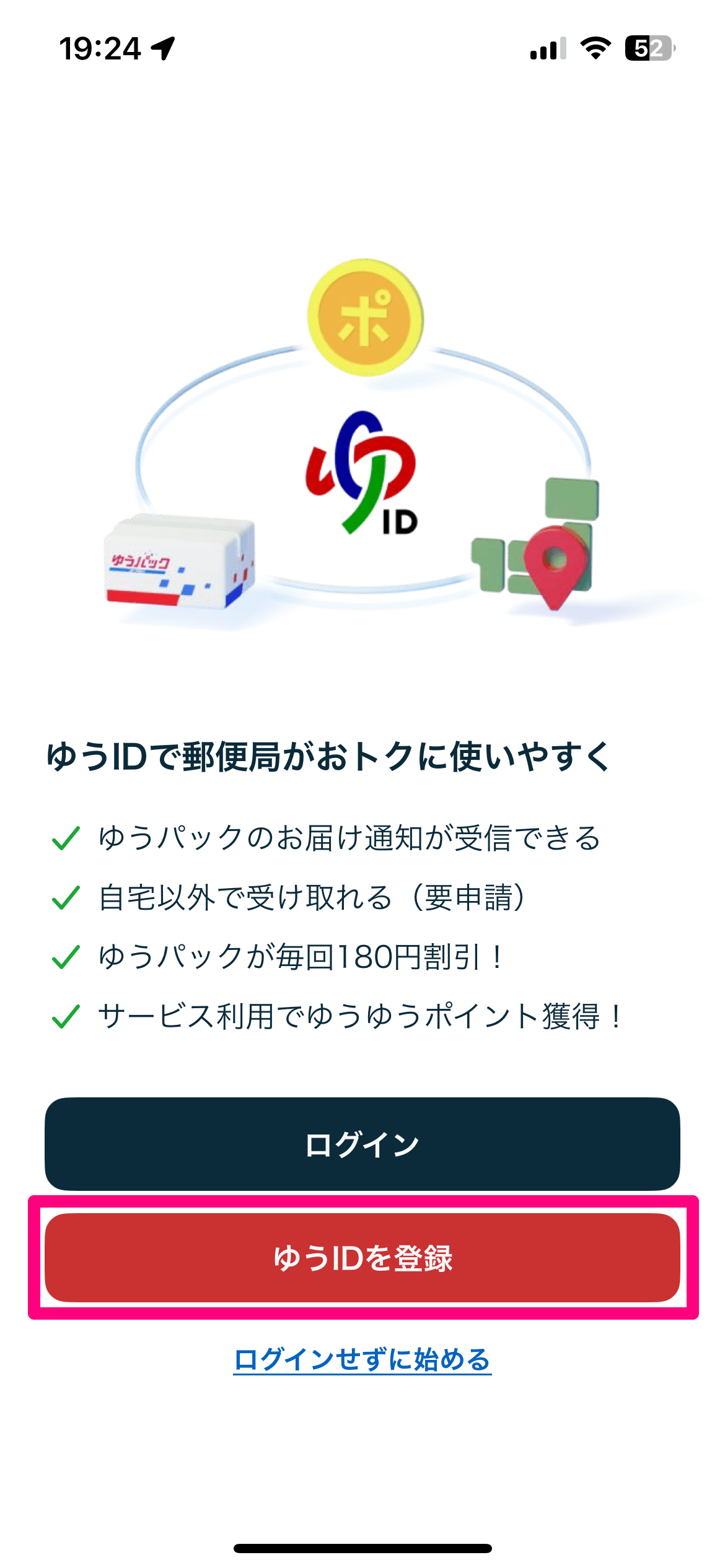 デジタルアドレスを使えるようにするには、まず「ゆうID」を取得する必要があります。[ゆうIDを登録]をタップしましょう。
デジタルアドレスを使えるようにするには、まず「ゆうID」を取得する必要があります。[ゆうIDを登録]をタップしましょう。
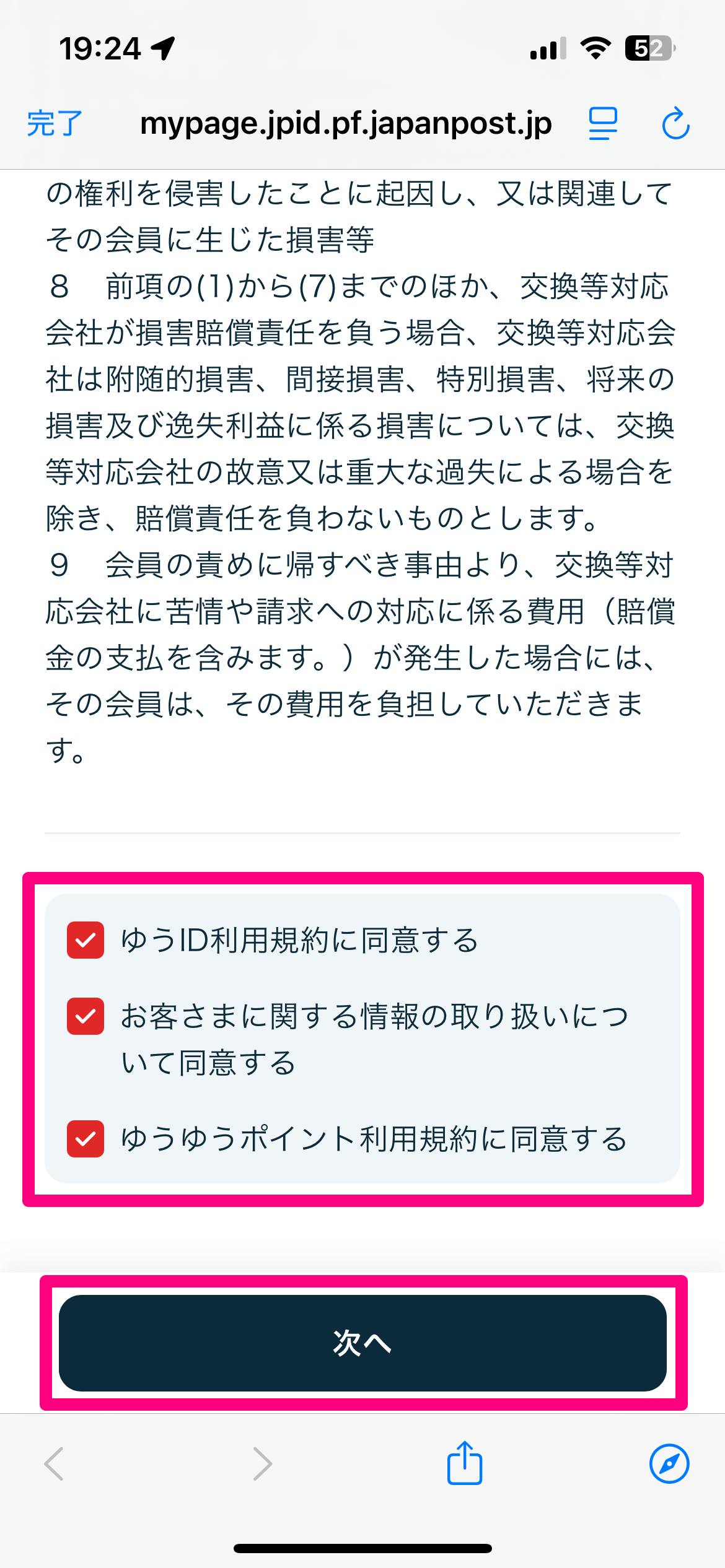 [ゆうID利用規約に同意する]などにチェックを付け、[次へ]をタップします。
[ゆうID利用規約に同意する]などにチェックを付け、[次へ]をタップします。
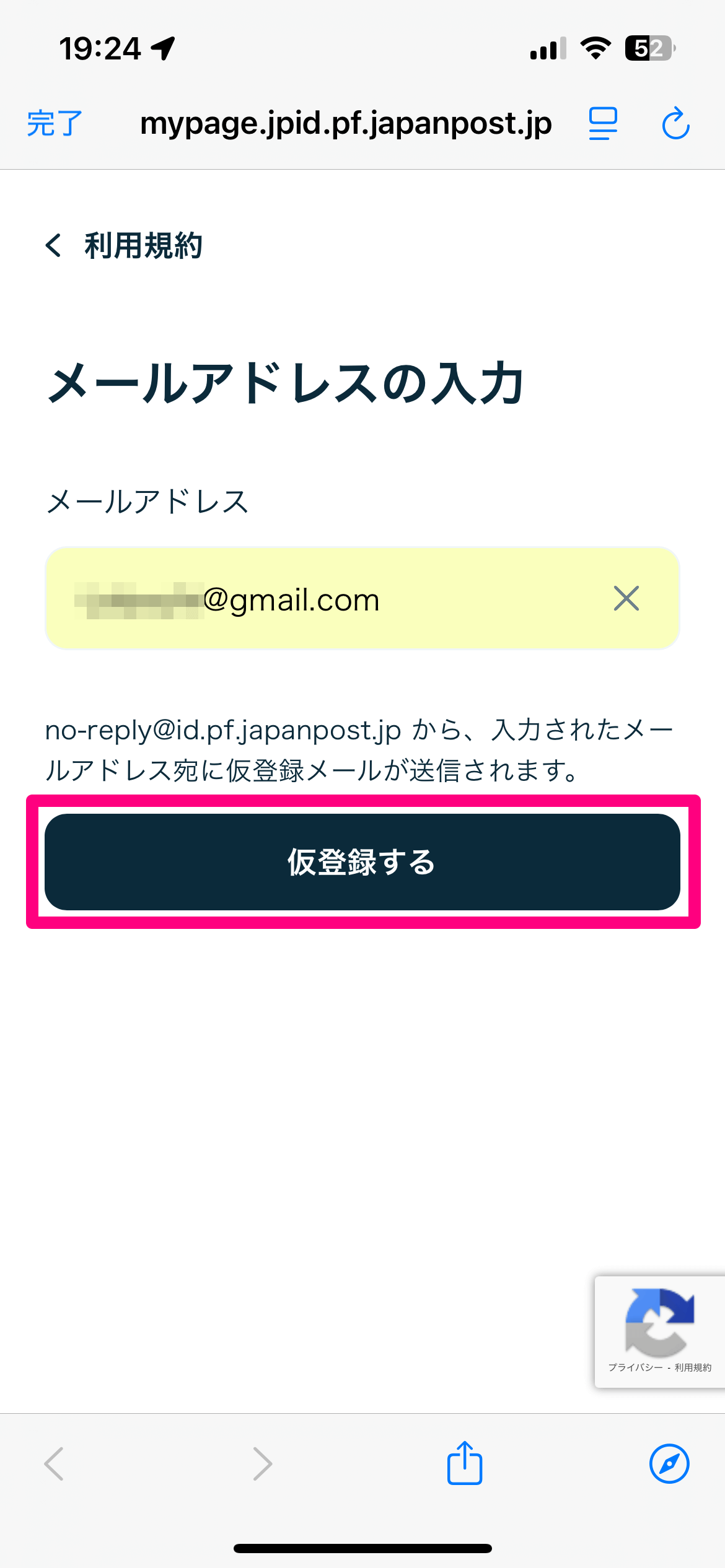 ゆうIDの登録に利用するメールアドレスを入力し、[仮登録する]をタップします。
ゆうIDの登録に利用するメールアドレスを入力し、[仮登録する]をタップします。
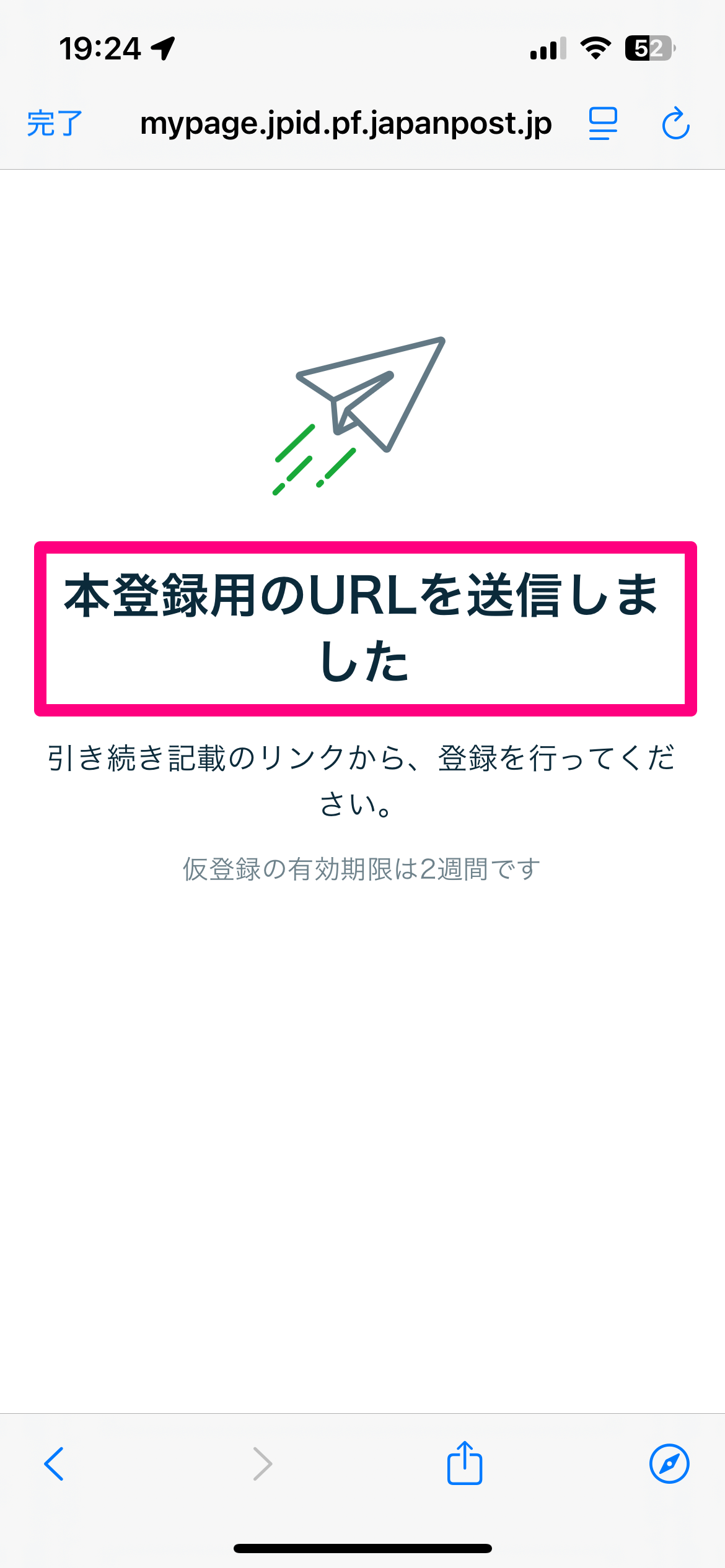 本登録用のURLが送信されるので、メールを受信して確認しましょう。
本登録用のURLが送信されるので、メールを受信して確認しましょう。
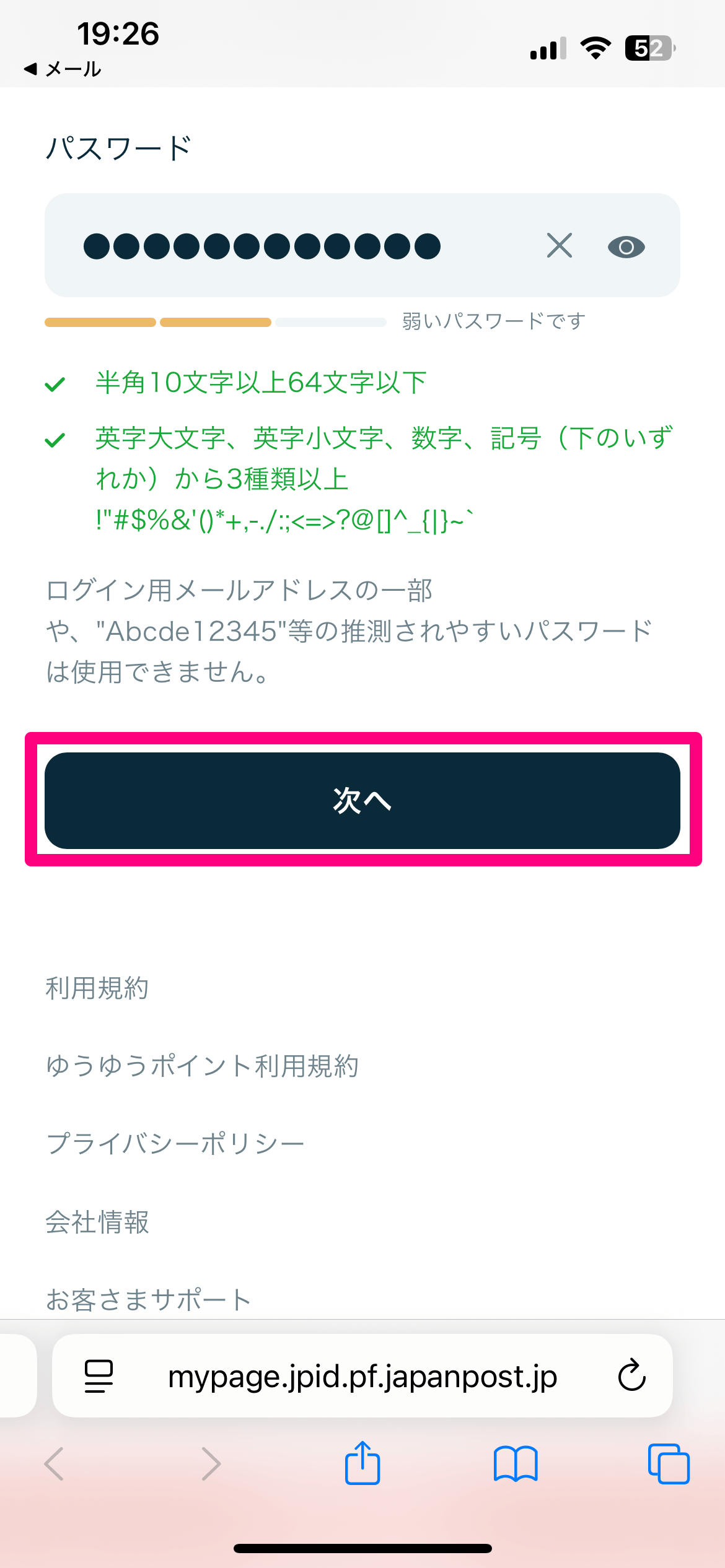 メール本文内のURLをタップすると、郵便局公式アプリに切り替わり、パスワードの入力画面が表示されます。任意のパスワードを入力し、[次へ]をタップします。
メール本文内のURLをタップすると、郵便局公式アプリに切り替わり、パスワードの入力画面が表示されます。任意のパスワードを入力し、[次へ]をタップします。
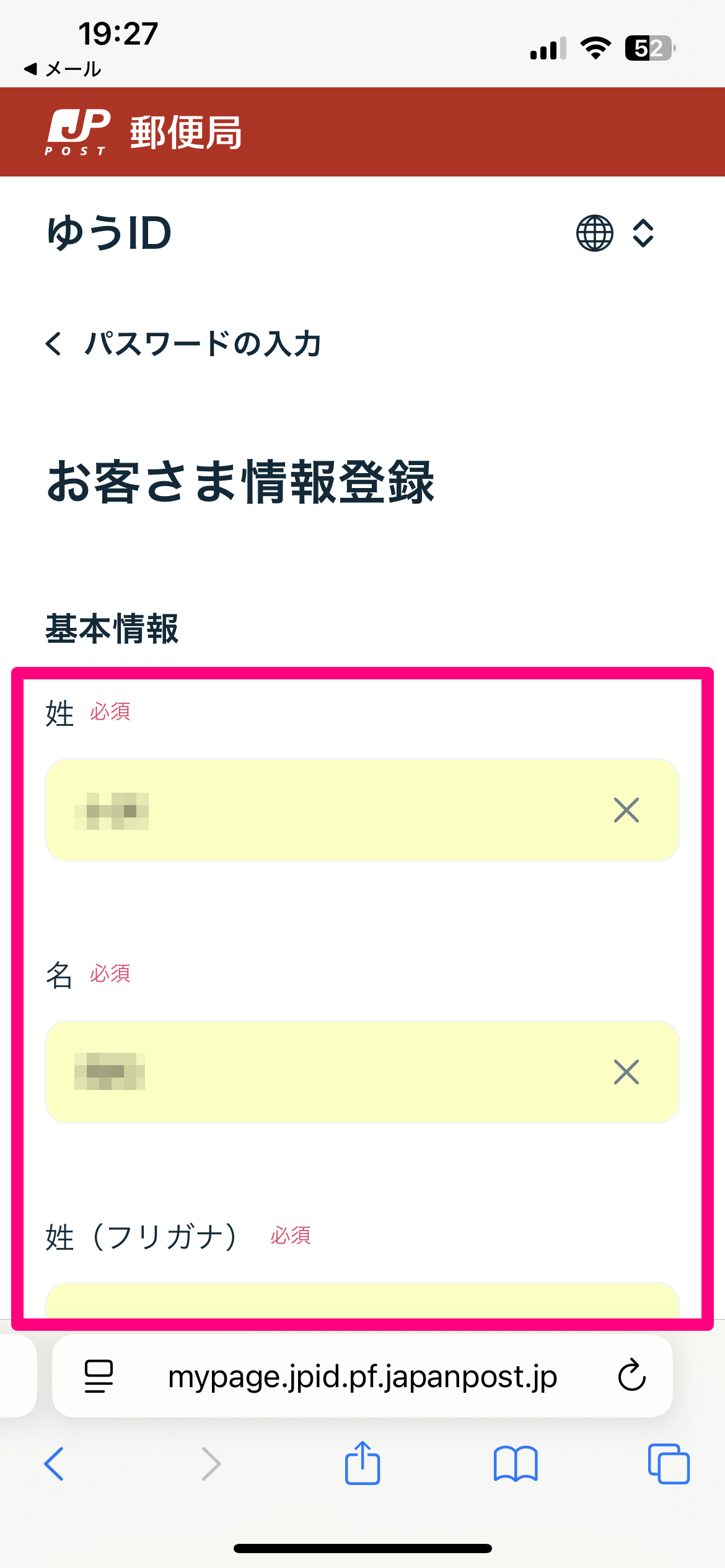 「お客さま情報登録」画面が表示されました。自分の名前や住所を入力していきます。
「お客さま情報登録」画面が表示されました。自分の名前や住所を入力していきます。
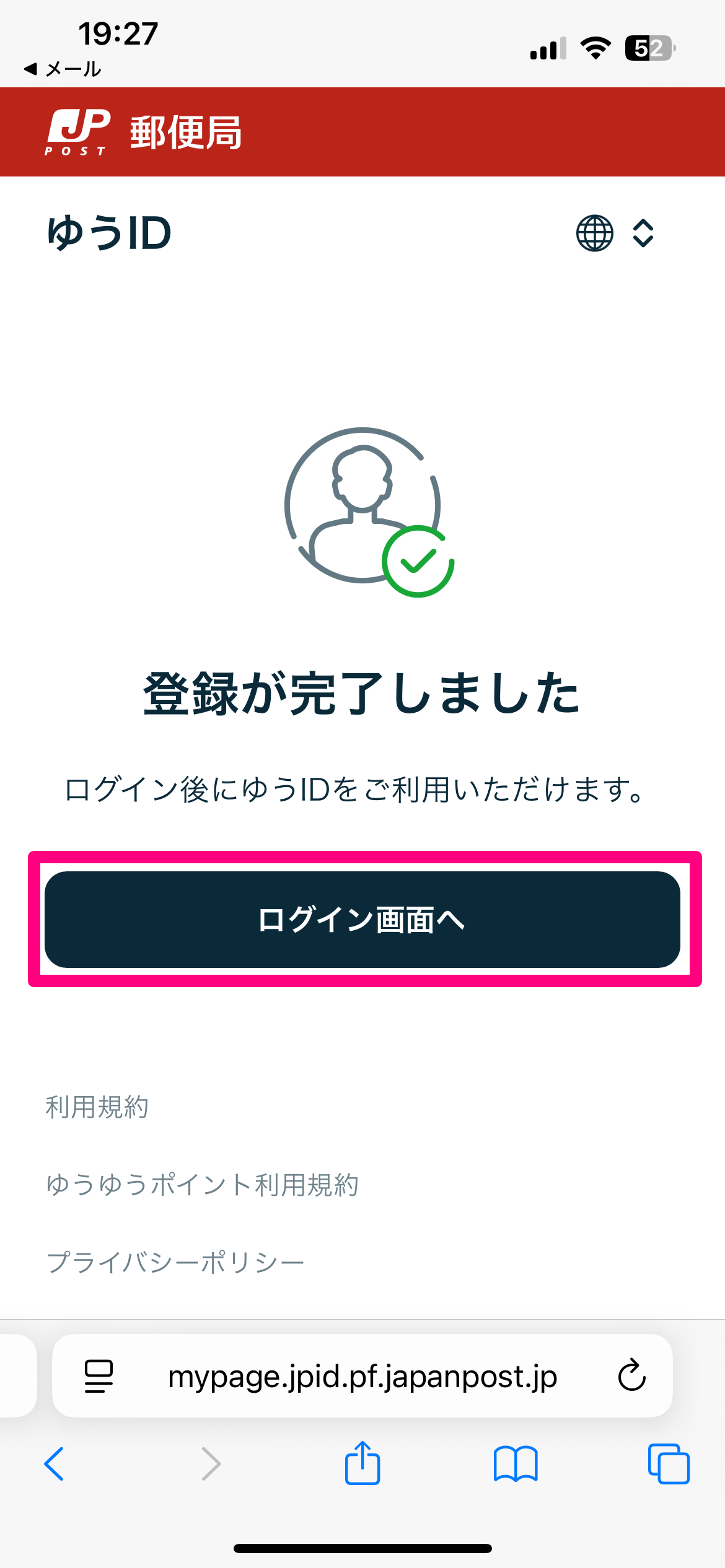 すべての情報を入力すると、ゆうIDの登録が完了します。[ログイン画面へ]をタップしましょう。
すべての情報を入力すると、ゆうIDの登録が完了します。[ログイン画面へ]をタップしましょう。
 郵便局公式アプリのログイン画面に、ゆうIDのメールアドレスとパスワードを入力します。その後[ログインする]をタップします。
郵便局公式アプリのログイン画面に、ゆうIDのメールアドレスとパスワードを入力します。その後[ログインする]をタップします。
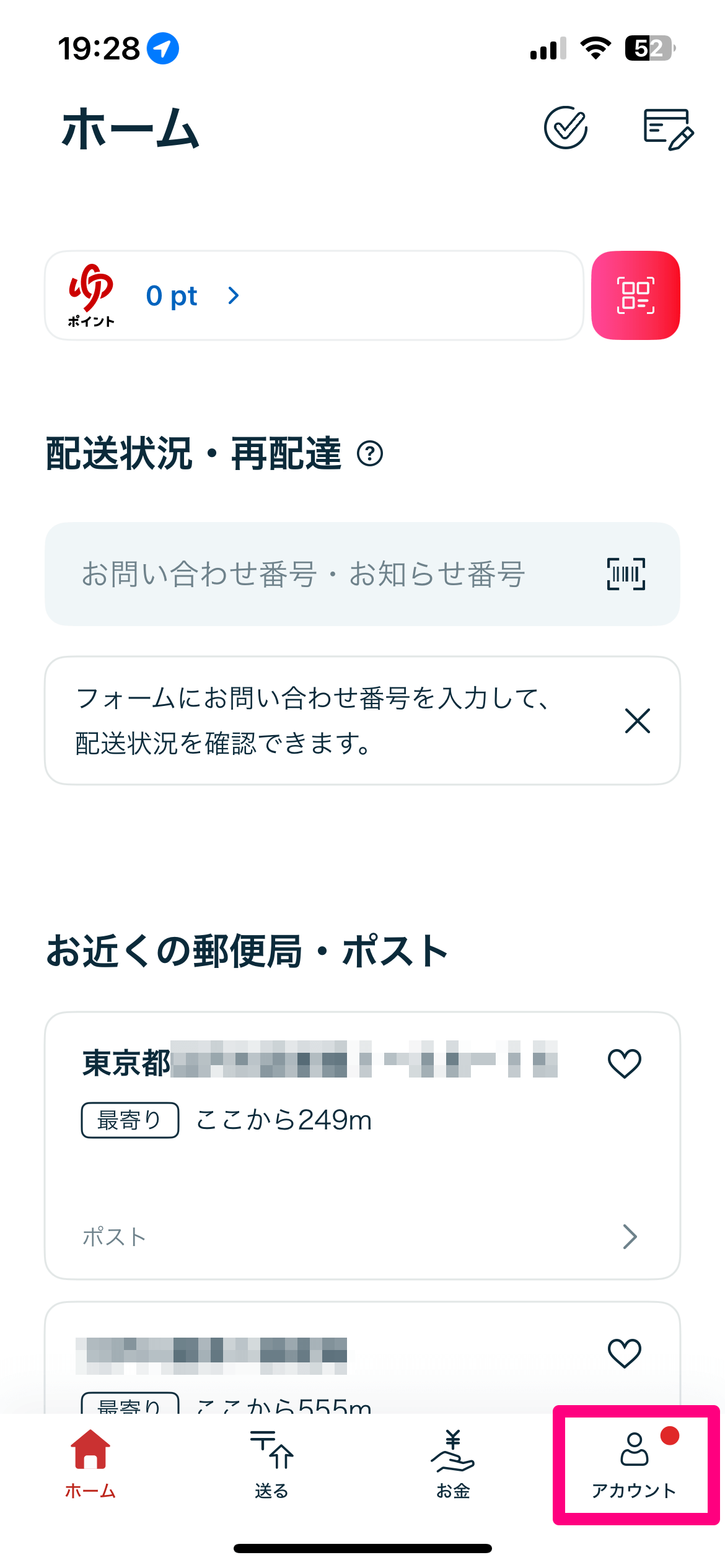 [ホーム]画面が表示されたら、右下にある[アカウント]をタップします。
[ホーム]画面が表示されたら、右下にある[アカウント]をタップします。
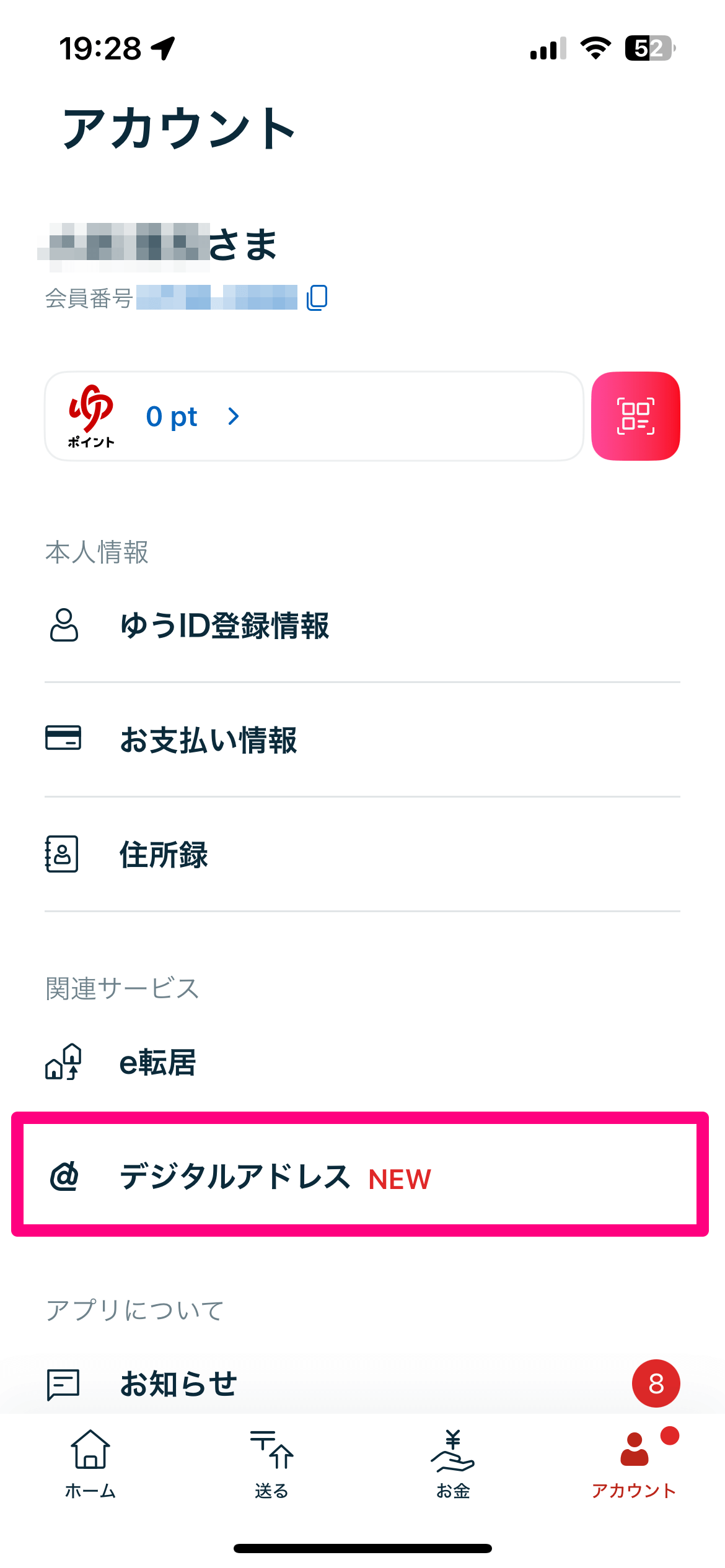 [アカウント]画面が表示されたら、[デジタルアドレス]をタップします。
[アカウント]画面が表示されたら、[デジタルアドレス]をタップします。
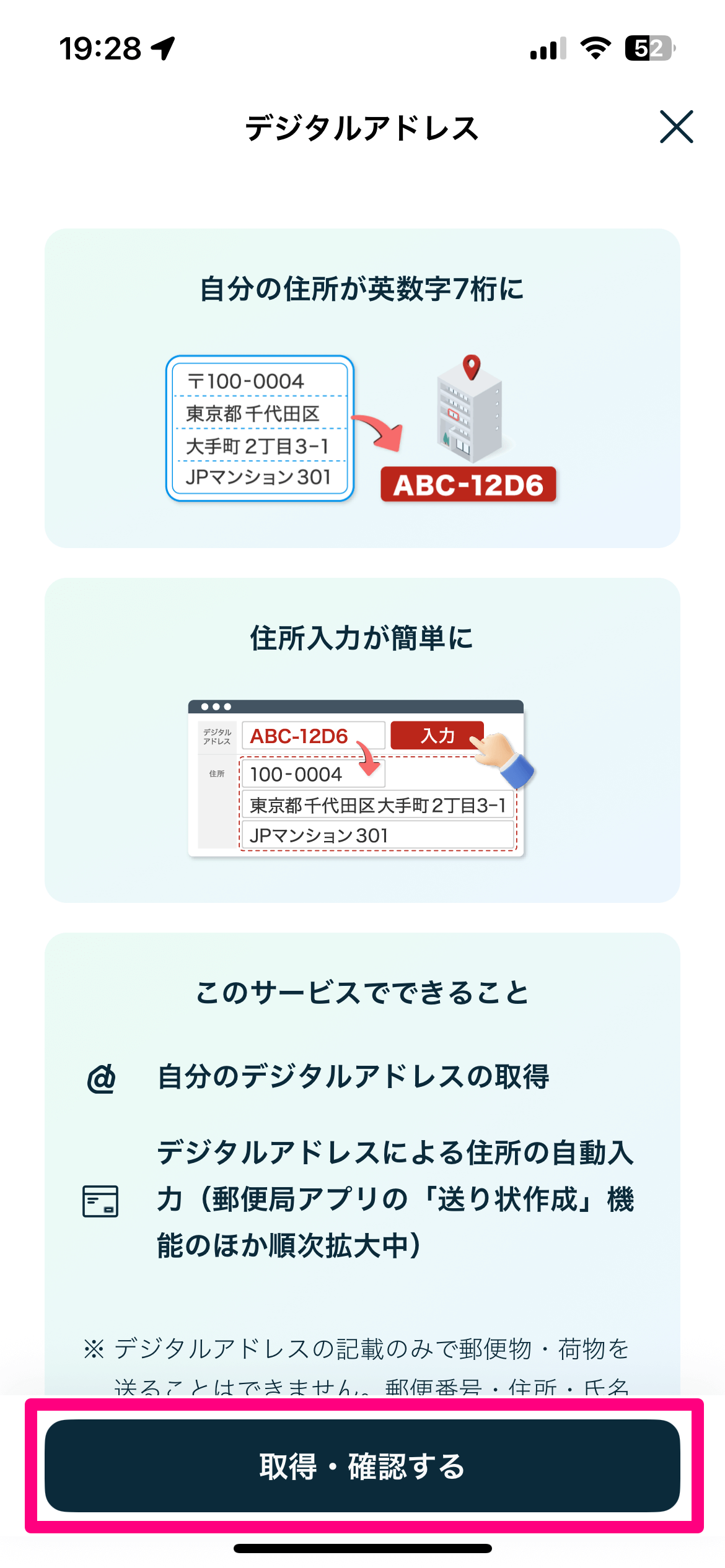 デジタルアドレスの説明が表示されました。[取得・確認する]をタップします。
デジタルアドレスの説明が表示されました。[取得・確認する]をタップします。
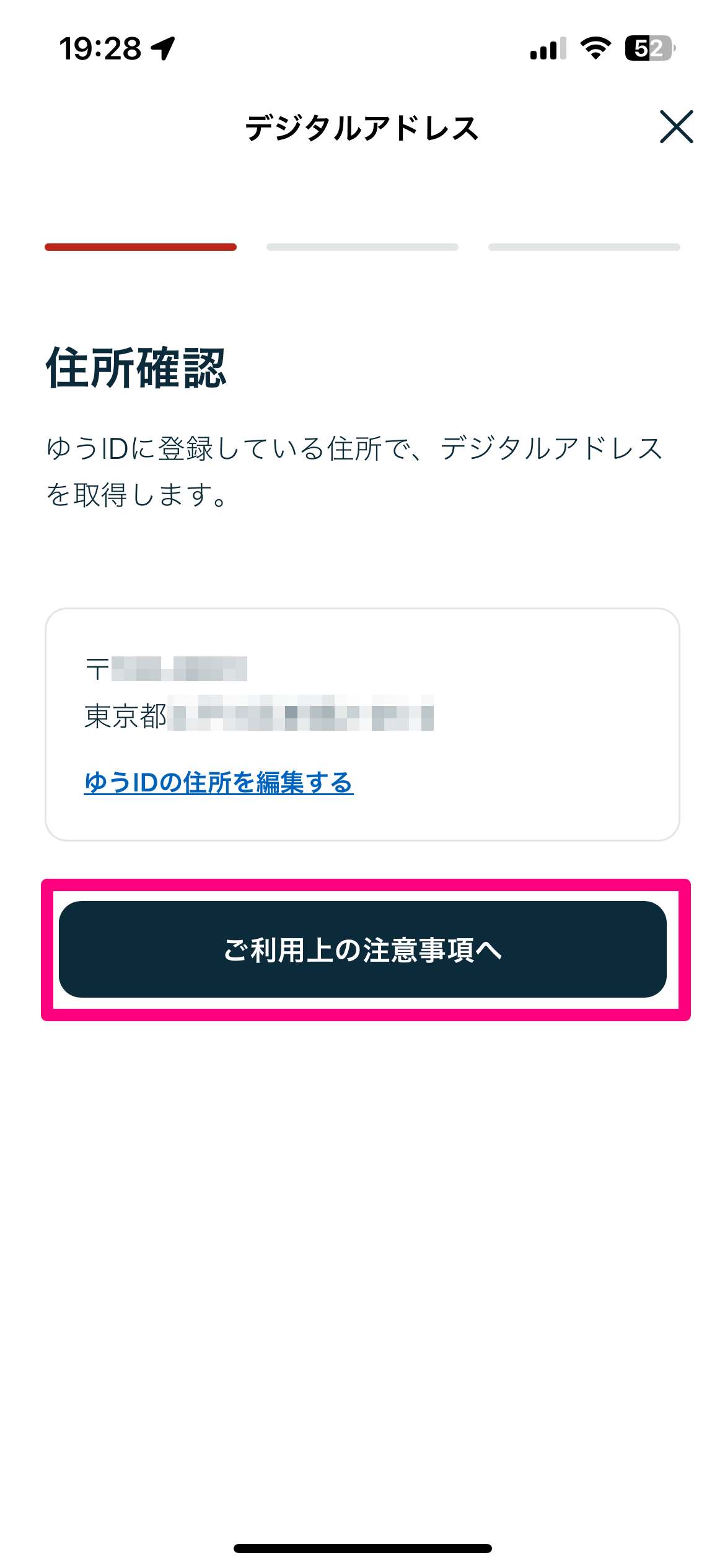 [住所確認]画面で、ゆうIDに登録した自分の住所を確認します。問題なければ[ご利用上の注意事項へ]をタップします。
[住所確認]画面で、ゆうIDに登録した自分の住所を確認します。問題なければ[ご利用上の注意事項へ]をタップします。
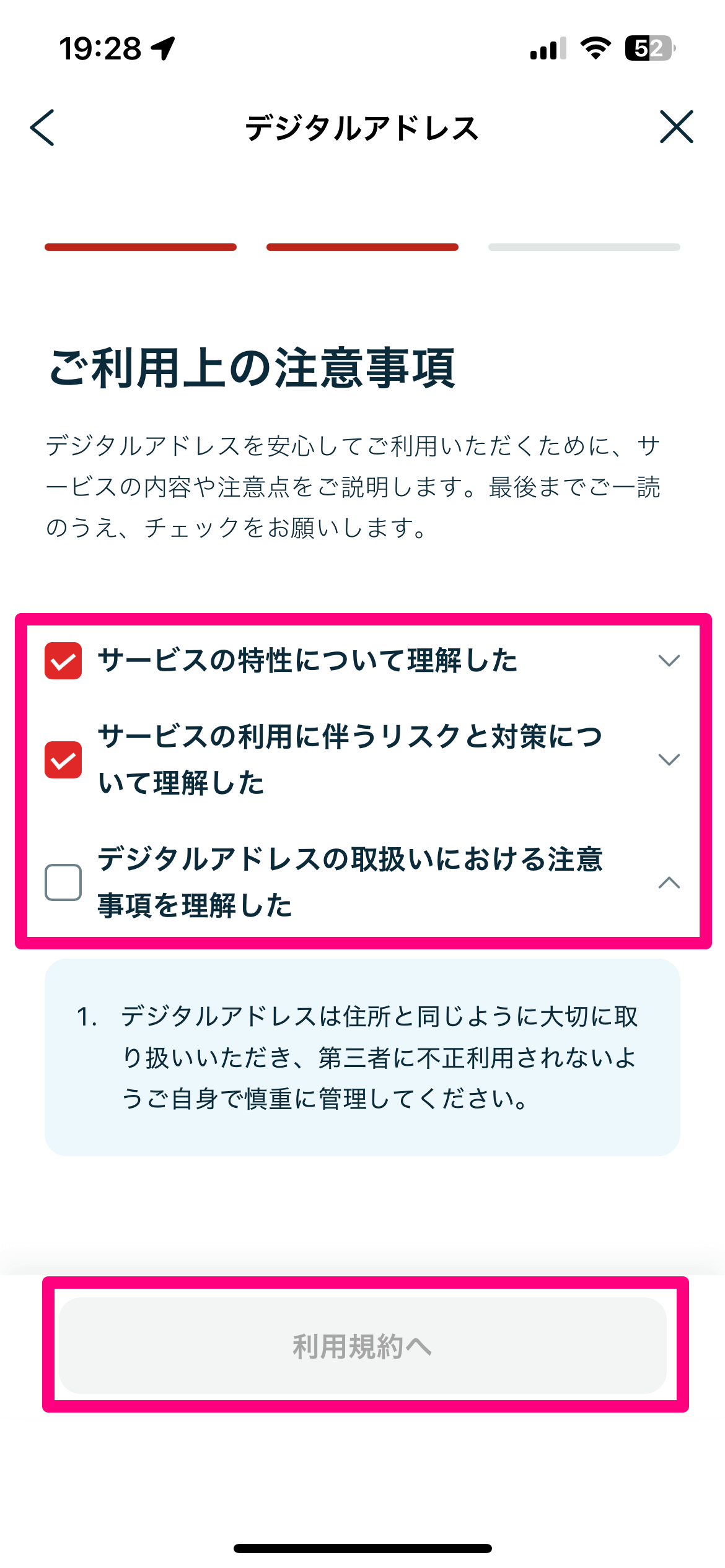 [サービスの特性について理解した]などにチェックを付け、[利用規約へ]をタップします。
[サービスの特性について理解した]などにチェックを付け、[利用規約へ]をタップします。
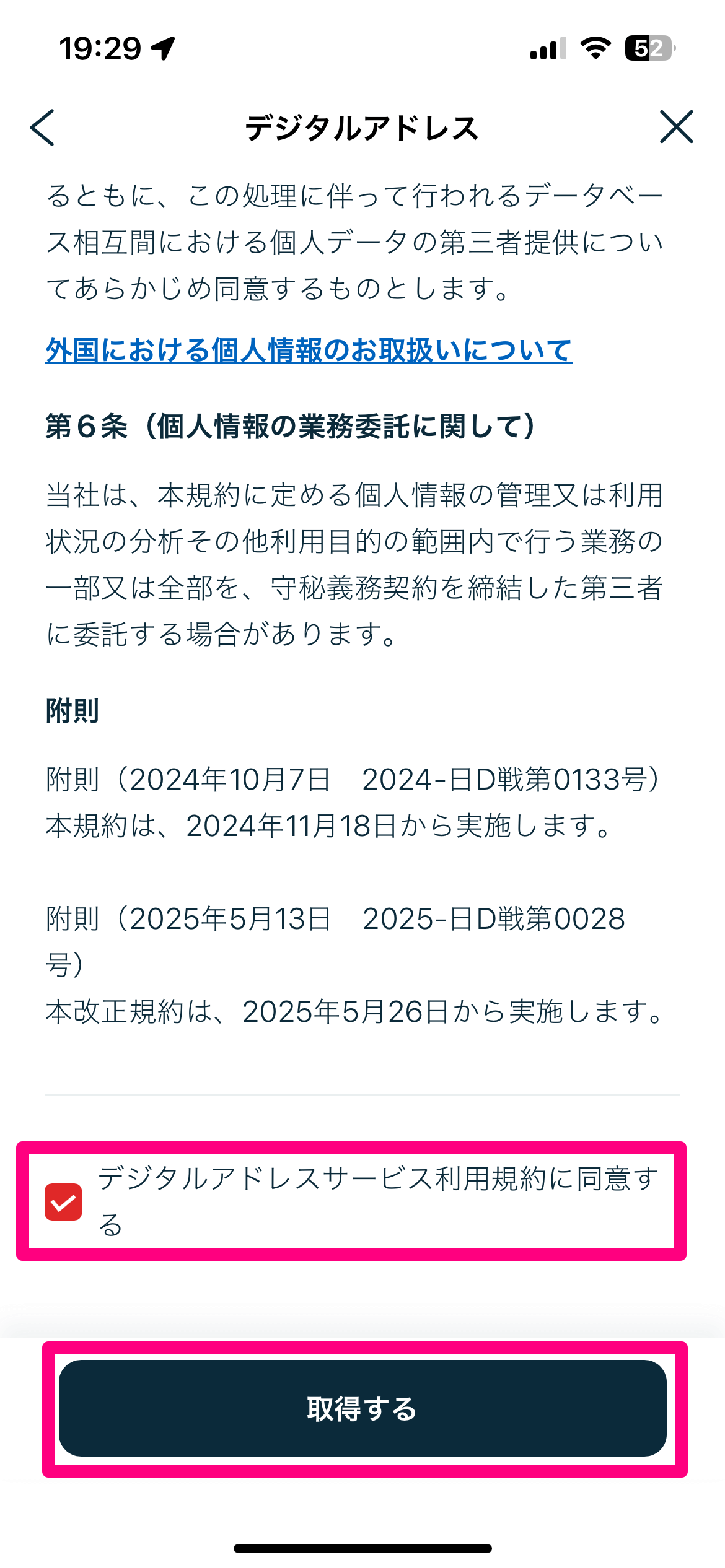 [デジタルアドレスサービス利用規約に同意する]にチェックを付け、[取得する]をタップします。
[デジタルアドレスサービス利用規約に同意する]にチェックを付け、[取得する]をタップします。
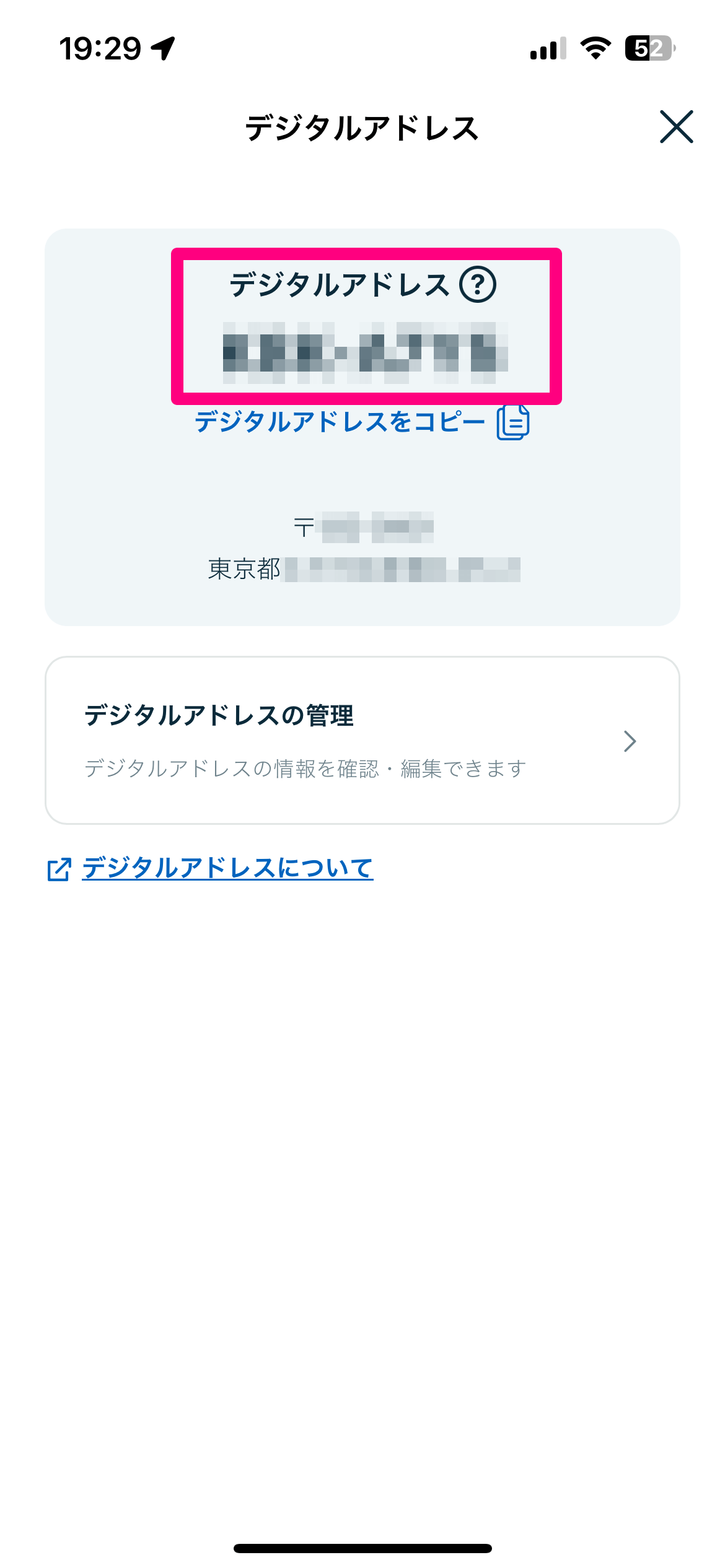 自分のデジタルアドレスを取得できました。以降はいつでも、郵便局公式アプリからデジタルアドレスを確認できます。
自分のデジタルアドレスを取得できました。以降はいつでも、郵便局公式アプリからデジタルアドレスを確認できます。